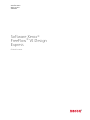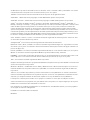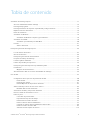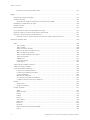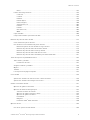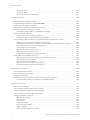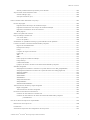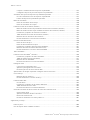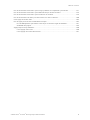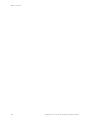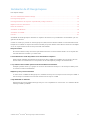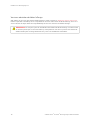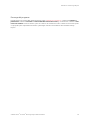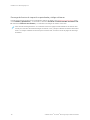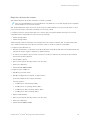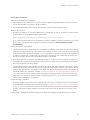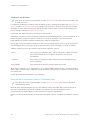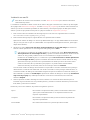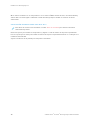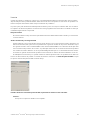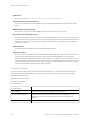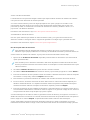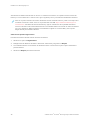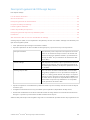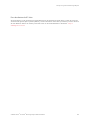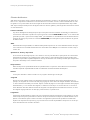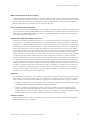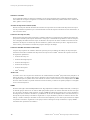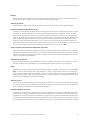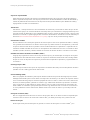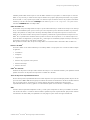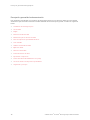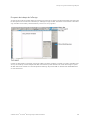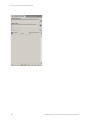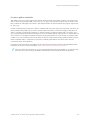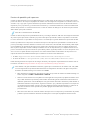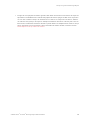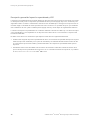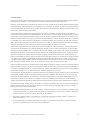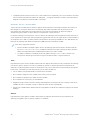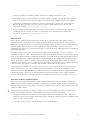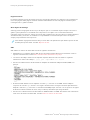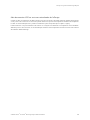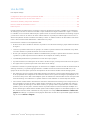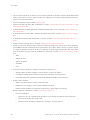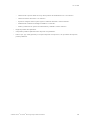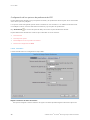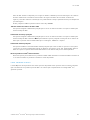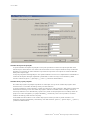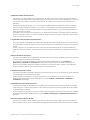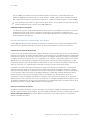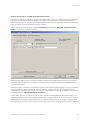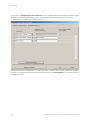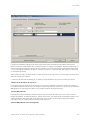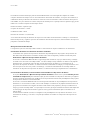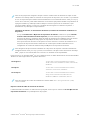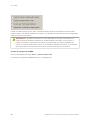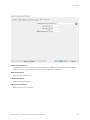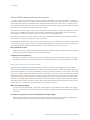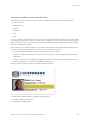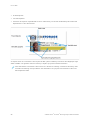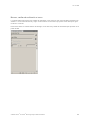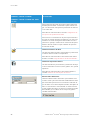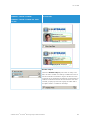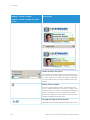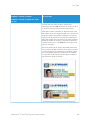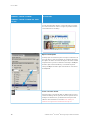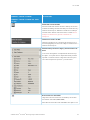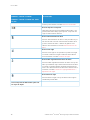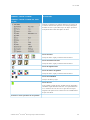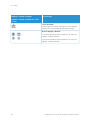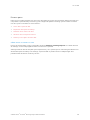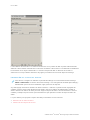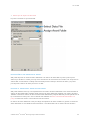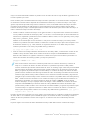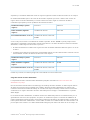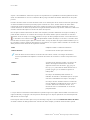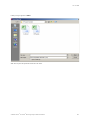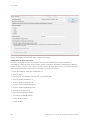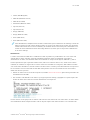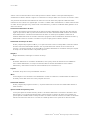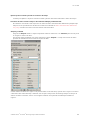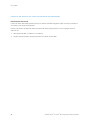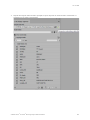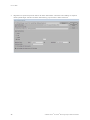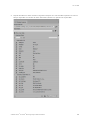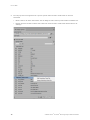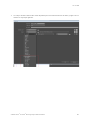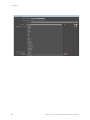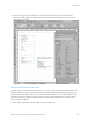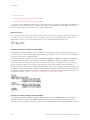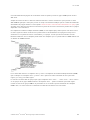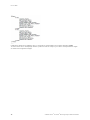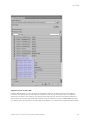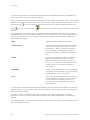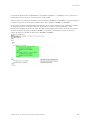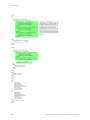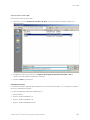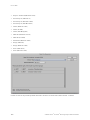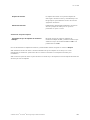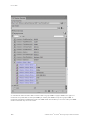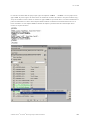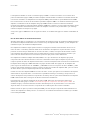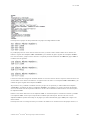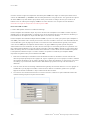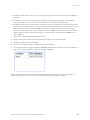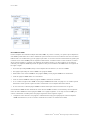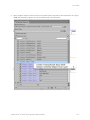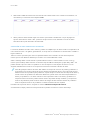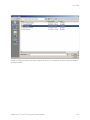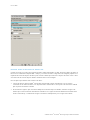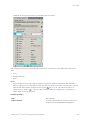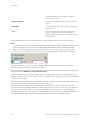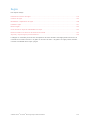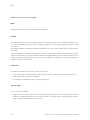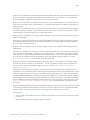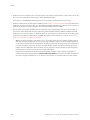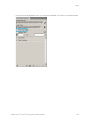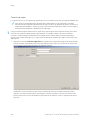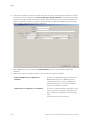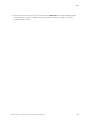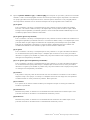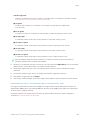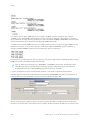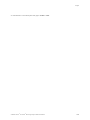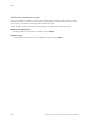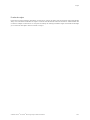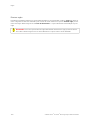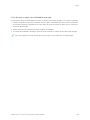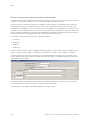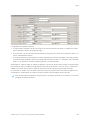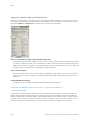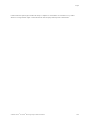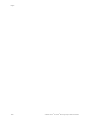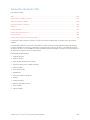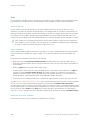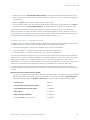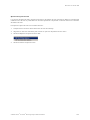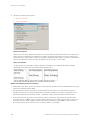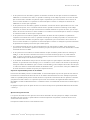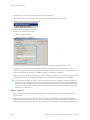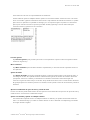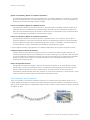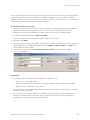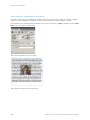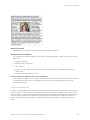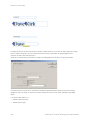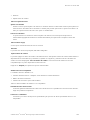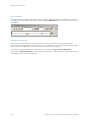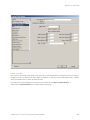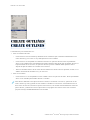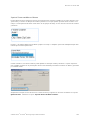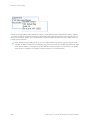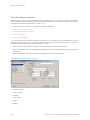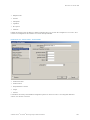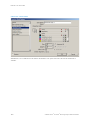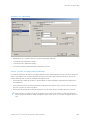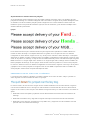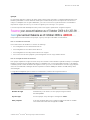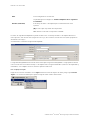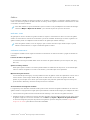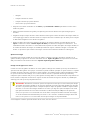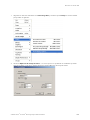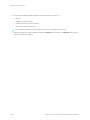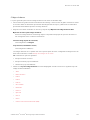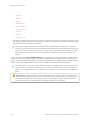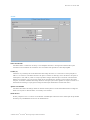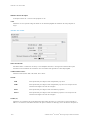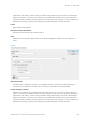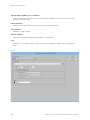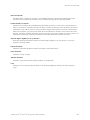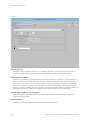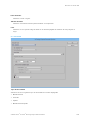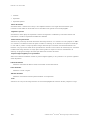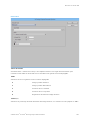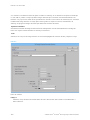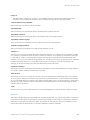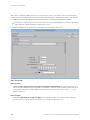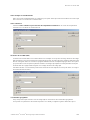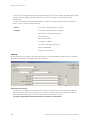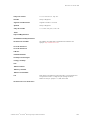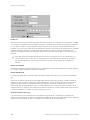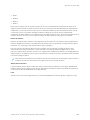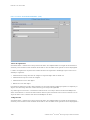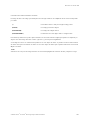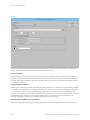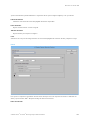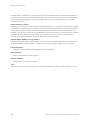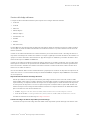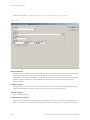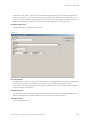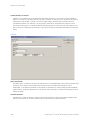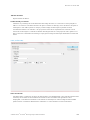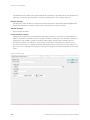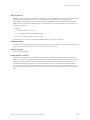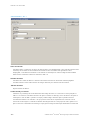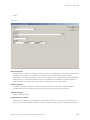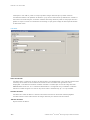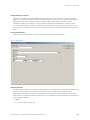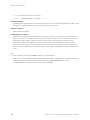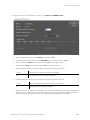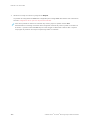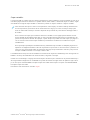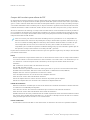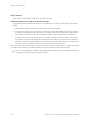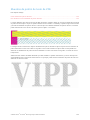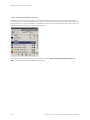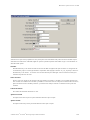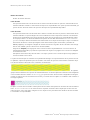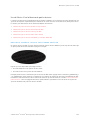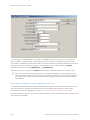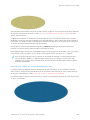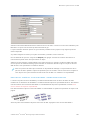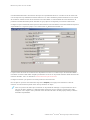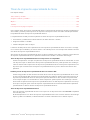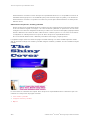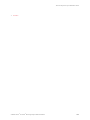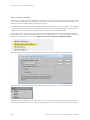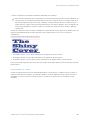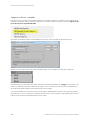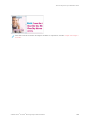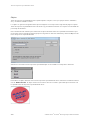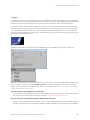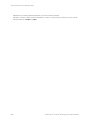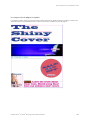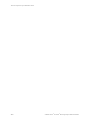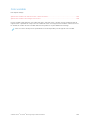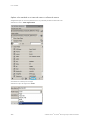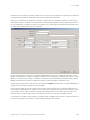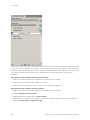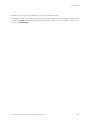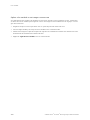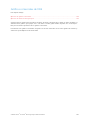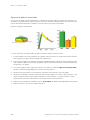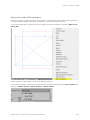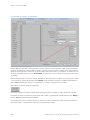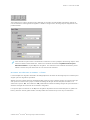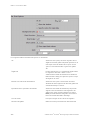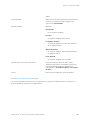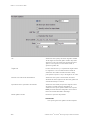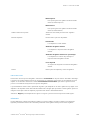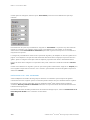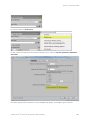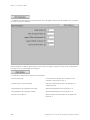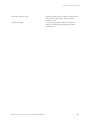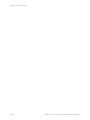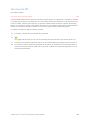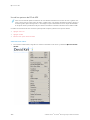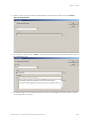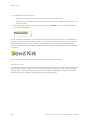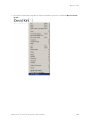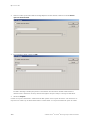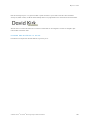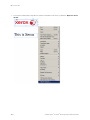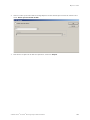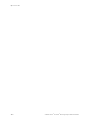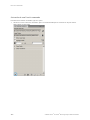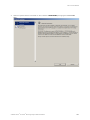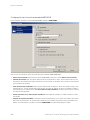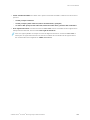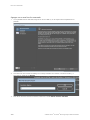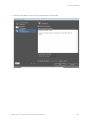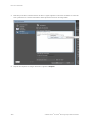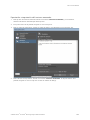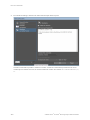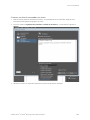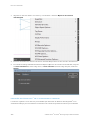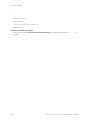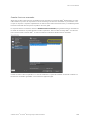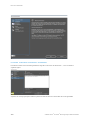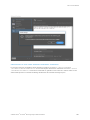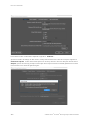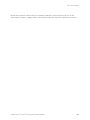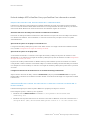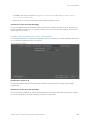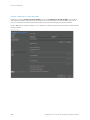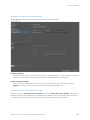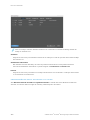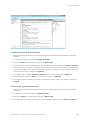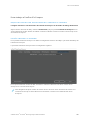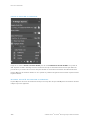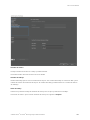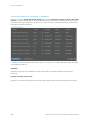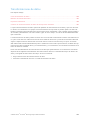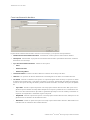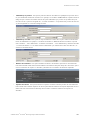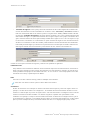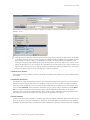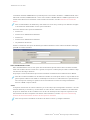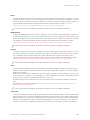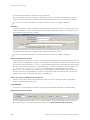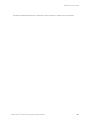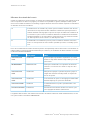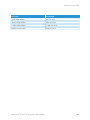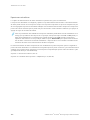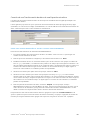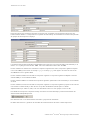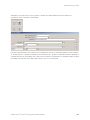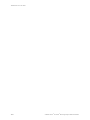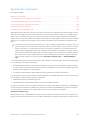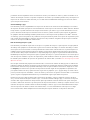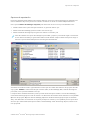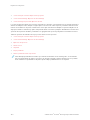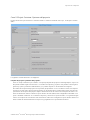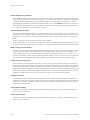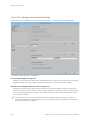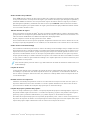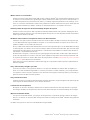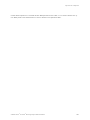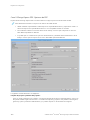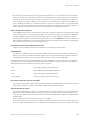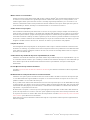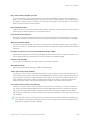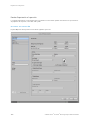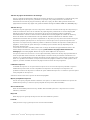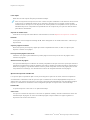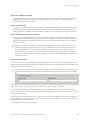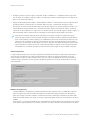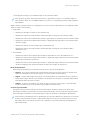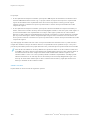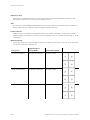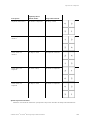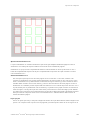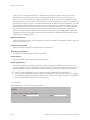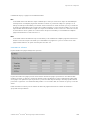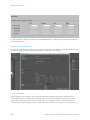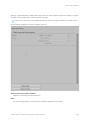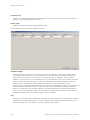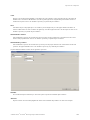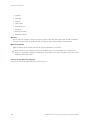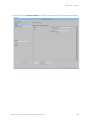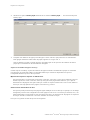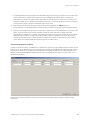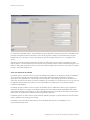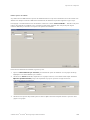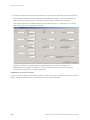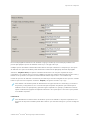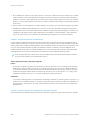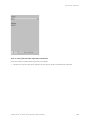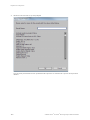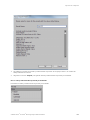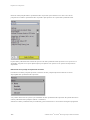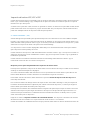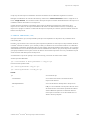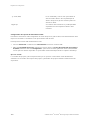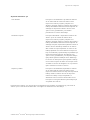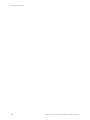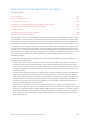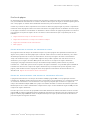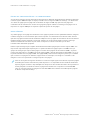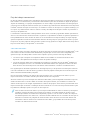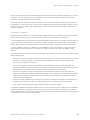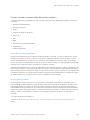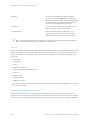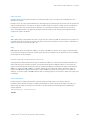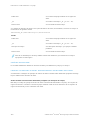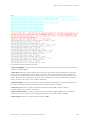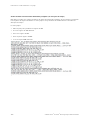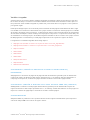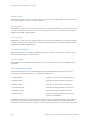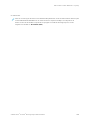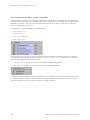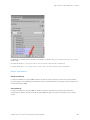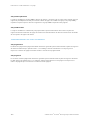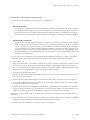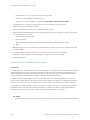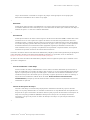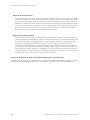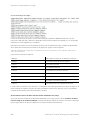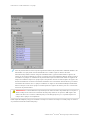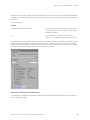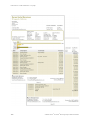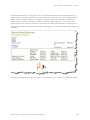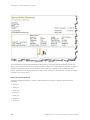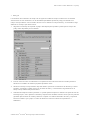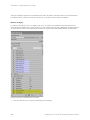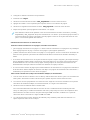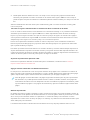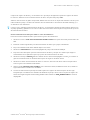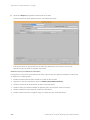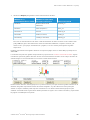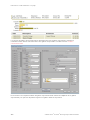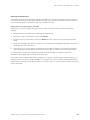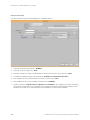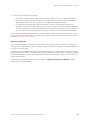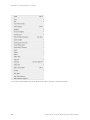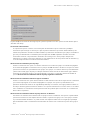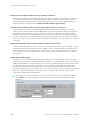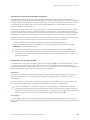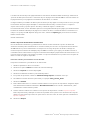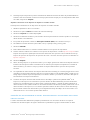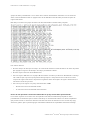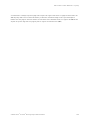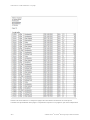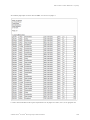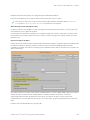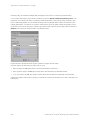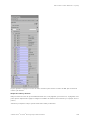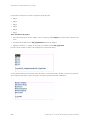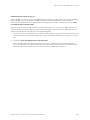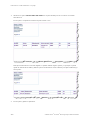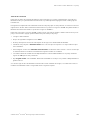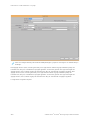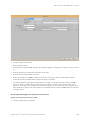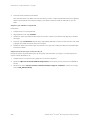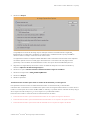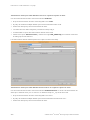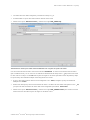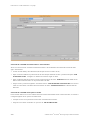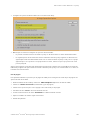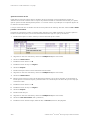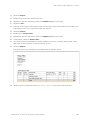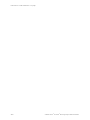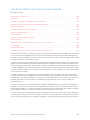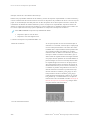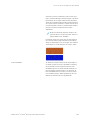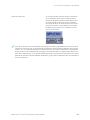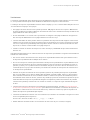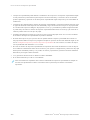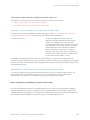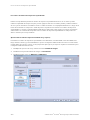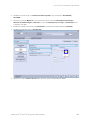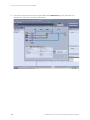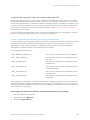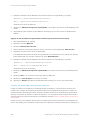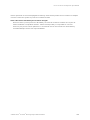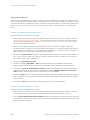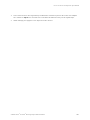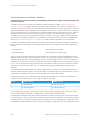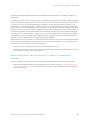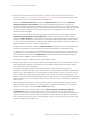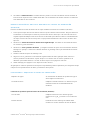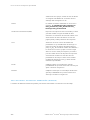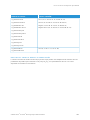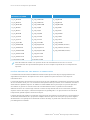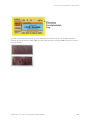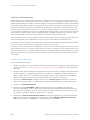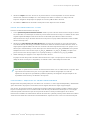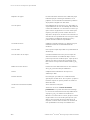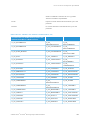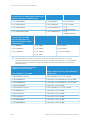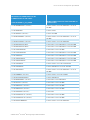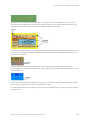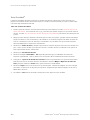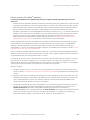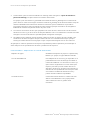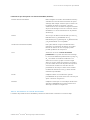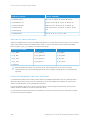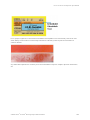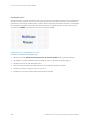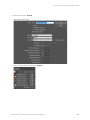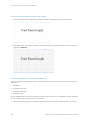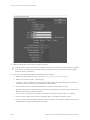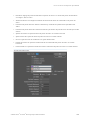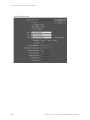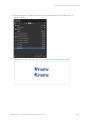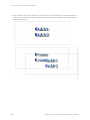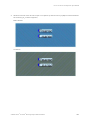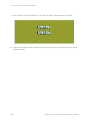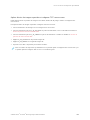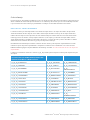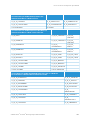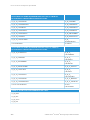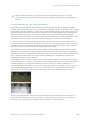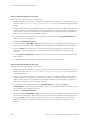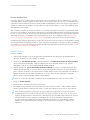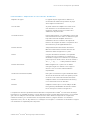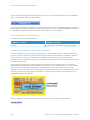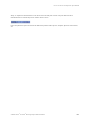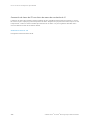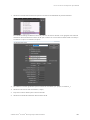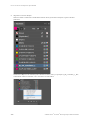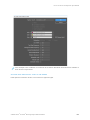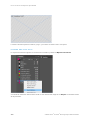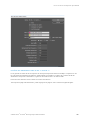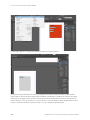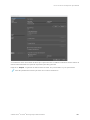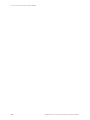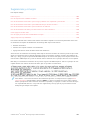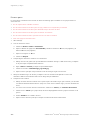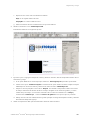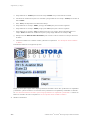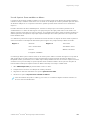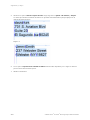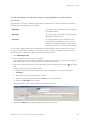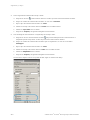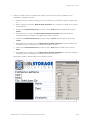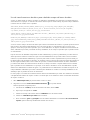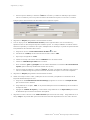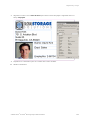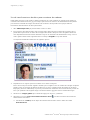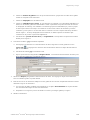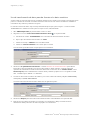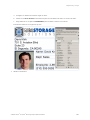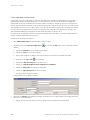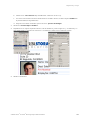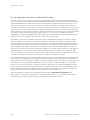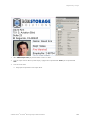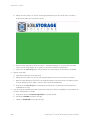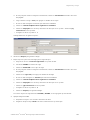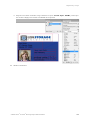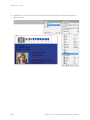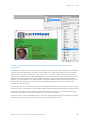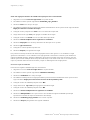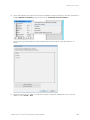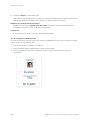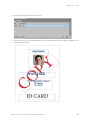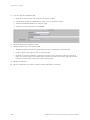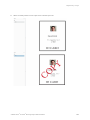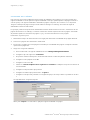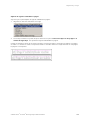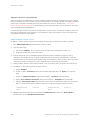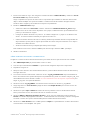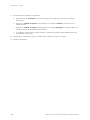Xerox FreeFlow Variable Information Suite Guia de usuario
- Tipo
- Guia de usuario

VERSIÓN 18.0.0
ABRIL DE 2023
702P09017
Software Xerox®
FreeFlow®VI Design
Express
Guía del usuario

© 2023 Xerox Corporation. Reservados todos los derechos. Xerox®, FreeFlow®, VIPP®y GlossMark®son marcas
comerciales de Xerox Corporation en los Estados Unidos y/o en otros países.
También se reconocen las marcas comerciales de otras empresas, de la siguiente manera:
Adobe PDFL - Adobe PDF Library Copyright © 1987-2022 Adobe Systems Incorporated.
Adobe PDF Converter – Adobe PDF Converter Library Copyright © 2022 Adobe Systems Incorporated.
Adobe®, el logotipo de Adobe, Acrobat®, el logotipo de Acrobat, Acrobat Reader®, Distiller®, Adobe PDF Jo-
bReady™, InDesign®, PostScript®, y el logotipo de PostScript son marcas comerciales registradas o marcas comer-
ciales de Adobe Systems Incorporated en los Estados Unidos y/o en otros países. Todas las instancias del
nombre PostScript que aparecen en el texto hacen referencia al lenguaje PostScript según lo define Adobe
Systems Incorporated, a menos que se indique lo contrario. El nombre PostScript también se usa como marca
comercial de producto para la implementación de Adobe Systems del intérprete de lenguaje PostScript y otros
productos de Adobe. Copyright 1987-2022 Adobe Systems Incorporated y sus licenciatarios. Reservados todos
los derechos. Incluye las bibliotecas PDF de Adobe®y la tecnología Adobe Normalizer.
Intel®, Pentium®, Centrino®y Xeon®son marcas comerciales registradas de Intel Corporation. Intel Core™Duo
es una marca comercial de Intel Corporation.
Intelligent Mail®es una marca comercial registrada de United States Postal Service.
Macintosh®, Mac®, OS X®y macOS®son marcas comerciales registradas de Apple, Inc., registradas en los Esta-
dos Unidos y otros países. Los elementos de la Documentación técnica para el usuario de Apple se utilizan con
permiso de Apple, Inc.
Novell®y NetWare®son marcas comerciales registradas de Novell, Inc. en los Estados Unidos y en otros países.
Oracle®es una marca comercial registrada de Oracle Corporation Redwood City, California.
PANTONE™y otras marcas comerciales de Pantone Inc. son propiedad de Pantone Inc. Reservados todos los de-
rechos. QR Code™es una marca comercial de Denso Wave Incorporated en Japón y/u otros países.
TIFF®es una marca comercial registrada de Aldus Corporation.
Graphics Interchange Format© es propiedad intelectual de CompuServe Incorporated. GIFSM es una marca de
servicio de CompuServe Incorporated.
Windows®, Windows ®10, Windows Server®2016 y Windows Server®2019 e Internet Explorer son marcas co-
merciales de Microsoft Corporation; Microsoft®y MS-DOS®son marcas comerciales registradas de Microsoft
Corporation.
Todos los otros nombres de productos y servicios mencionados en esta publicación son marcas comerciales o
marcas comerciales registradas de sus respectivas empresas. Se usan en esta publicación en beneficio de esas
empresas y no cumplen la función de demostrar respaldo u otro tipo de afiliación con la publicación.
Las empresas, nombres y datos usados en los ejemplos son ficticios, a menos que se indique lo contrario.
Si bien este material se ha preparado con gran cuidado, Xerox Corporation no acepta ningún tipo de responsa-
bilidad como consecuencia de inexactitudes u omisiones.
Este documento se modifica periódicamente. Las modificaciones, inexactitudes técnicas y errores tipográficos
se corregirán en ediciones subsiguientes.
Producido en los Estados Unidos de América.
BR38585

Software Xerox®FreeFlow®VI Design Express Guía del usuario 3
Tabla de contenido
Instalación de VI Design Express.......................................................................................................11
Versiones admitidas de Adobe InDesign ......................................................................................12
Descarga del programa.............................................................................................................13
Descarga de fuentes de impresión especializada y códigos de barras ................................................14
Requisitos mínimos del sistema..................................................................................................15
Notas de instalación.................................................................................................................17
Instalación en Windows............................................................................................................18
Instalación de Windows completa y personalizada..................................................................18
Instalación en macOS...............................................................................................................19
Instalación personalizada para Mac OS X ..............................................................................20
Licencia .................................................................................................................................21
Archivo de licencia.............................................................................................................22
Descripción general de VI Design Express ...........................................................................................25
Foro de clientes de VI Suite .......................................................................................................27
Glosario de términos ................................................................................................................28
Descripción general de la documentación ....................................................................................34
El espacio de trabajo de InDesign...............................................................................................35
Formatos gráficos admitidos......................................................................................................37
Fuentes de pantalla y de impresora.............................................................................................38
Descripción general de Impresión especializada y VDE ...................................................................40
Limitaciones...........................................................................................................................41
Orígenes de las limitaciones................................................................................................42
Abrir documentos VDE en versiones actualizadas de InDesign .........................................................45
Uso de VDE...................................................................................................................................47
Configuración de las opciones de preferencia de VDE.....................................................................50
Ficha Interfaz...................................................................................................................50
Ficha Exportar ajustes........................................................................................................51
Pestaña Opciones de exportación de fuentes .........................................................................54
Archivos PDF de procesos de lotes como recursos ..........................................................................62
Modificar PDFcon EPS incrustado........................................................................................62
Información variable y composición del diseño .............................................................................63
Botones, casillas de verificación e iconos ...................................................................................... 65
Primeros pasos........................................................................................................................75
Cómo abrir el panel de VDE ................................................................................................75
Preparación del espacio de trabajo.......................................................................................76
Definición de un archivo de datos........................................................................................77
Definir el archivo de datos delimitados..................................................................................77
Carga de un archivo de datos delimitados relacionados ...........................................................86
Definir un archivo de datos XML ..........................................................................................93
Selección de una carpeta de recursos.................................................................................. 112

4Software Xerox®FreeFlow®VI Design Express Guía del usuario
Definir tipos de objetos de datos VDE................................................................................. 114
Reglas........................................................................................................................................117
Definición de términos de reglas...............................................................................................118
Creación de reglas.................................................................................................................122
Generación de reglas de recuperación de subconjuntos LMOT................................................. 127
Modificación o duplicación de reglas......................................................................................... 130
Prueba de reglas....................................................................................................................131
Eliminar reglas ......................................................................................................................132
Cómo disociar un objeto de visibilidad de una capa ..................................................................... 133
Buscar un archivo con extensión de archivo desconocida .............................................................. 134
Importar y exportar reglas y transformaciones ............................................................................ 136
Importar un nuevo archivo de datos y su efecto en reglas y transformaciones ............................ 136
Elementos de diseño VDE ..............................................................................................................139
Texto...................................................................................................................................140
Texto estático.................................................................................................................140
Texto variable.................................................................................................................140
Archivos de texto variable.................................................................................................140
Opciones de ajuste y ceñido de texto.................................................................................. 141
Texto variable en un trazado.............................................................................................148
Texto variable alrededor de un objeto .... .. .... ....... .... ....... .... .... .. ....... .... ....... .... .... .. ......... .... .. 150
Texto distorsionado.........................................................................................................151
Tabulaciones..................................................................................................................154
Sangría de párrafo ..........................................................................................................154
Crear diseños .................................................................................................................155
Suprimir líneas variables en blanco............................................................................................157
Tablas con campos variables....................................................................................................159
Estilos de caracteres dinámicos ................................................................................................160
Formatos de caracteres básicos .........................................................................................160
Formatos de caracteres avanzados.....................................................................................161
Color de caracteres..........................................................................................................162
Opciones de subrayado....................................................................................................163
Uso de estilos de caracteres dinámicos ............................................................................... 163
Combinar estilos de texto fijos y dinámicos.......................................................................... 164
Gráficos...............................................................................................................................167
Gráficos fijos..................................................................................................................167
Imágenes variables.........................................................................................................167
Códigos de barras..................................................................................................................171
Aztec............................................................................................................................173
Matriz de datos ..............................................................................................................174
EAN-5...........................................................................................................................175
EAN-8...........................................................................................................................176
EAN-13.........................................................................................................................178
GS1 Databar..................................................................................................................179
MaxiCode......................................................................................................................181
PDF417.........................................................................................................................182
QR Code........................................................................................................................183
USPS 4-State Customer Barcode (IMB) ............................................................................... 190
UPC-A...........................................................................................................................192
Tabla de contenido

Software Xerox®FreeFlow®VI Design Express Guía del usuario 5
UPC-E...........................................................................................................................193
Fuentes del código de barras ...................................................................................................195
Code 128......................................................................................................................196
Code 39........................................................................................................................197
EAN128 ........................................................................................................................198
EAN (8-dígitos)...............................................................................................................199
EAN (13-dígitos) .............................................................................................................200
Interleaved 2 of 5...........................................................................................................202
PostJPN.........................................................................................................................203
PostNet.........................................................................................................................204
UPC (Versión A)..............................................................................................................205
OMR.............................................................................................................................206
Capas variables.....................................................................................................................209
Campos del formulario para rellenar de PDF ............................................................................... 210
Muestras de patrón de texto de VDE................................................................................................213
Crear muestras de patrón de texto............................................................................................214
Uso de Efectos SI en la Muestra de patrón de texto ..................................................................... 217
Muestra de patrón de texto de VDE en negro artístico ........................................................... 217
Muestras de patrón de texto fluorescente de VDE................................................................. 218
Muestras de patrón de texto infrarrojo de VDE ..................................................................... 219
Muestras de patrón de texto VDE de micro texto .................................................................. 220
Muestras de patrón de texto GlossMark y Correlation Mark VDE .............................................. 221
Tóner de impresión especializada de Xerox........................................................................................ 223
Texto estático y variable..........................................................................................................226
Limitaciones de texto.......................................................................................................227
Imágenes estáticasy variables.................................................................................................228
Objetos................................................................................................................................230
Trazados..............................................................................................................................231
La composición de página completa .........................................................................................233
Color variable ..............................................................................................................................235
Aplicar color variable a un trazo de marco o relleno de marco ........................................................ 236
Aplicar color variable a una imagen monocroma ......................................................................... 240
Gráficos comerciales de VDE ..........................................................................................................241
Opciones de gráficos comerciales .............................................................................................242
Opciones de cuadro VI Design Express....................................................................................... 243
Selección de datos de entrada...........................................................................................244
Opciones de gráficos de barras y líneas ............................................................................... 245
Opciones de gráficos circulares..........................................................................................247
Previsualizar...................................................................................................................249
Márgenes......................................................................................................................249
Parámetros VIPP®DDG avanzados.....................................................................................250
Opciones de PIF...........................................................................................................................255
Uso de las opciones de PIFde VDE ...........................................................................................256
Tabla de contenido

6Software Xerox®FreeFlow®VI Design Express Guía del usuario
Agregar una nota............................................................................................................256
Agregar un URI ..............................................................................................................258
Eliminar una opción de PIFde VDE.....................................................................................261
Funciones avanzadas ....................................................................................................................265
Activación de una Función avanzada.........................................................................................266
Configuración de la función avanzada MARCADOR...................................................................... 268
Agregar una nueva función avanzada .......................................................................................270
Exportación e importación de funciones avanzadas ..................................................................... 273
Conectar una función avanzada a un marco............................................................................... 275
Ubicación de código VIPP®en la estructura de trabajos ......................................................... 276
Guardar funciones avanzadas..................................................................................................279
Eliminar funciones avanzadas guardadas ............................................................................ 280
Configurar la ruta para guardar funciones avanzadas ............................................................ 281
Envío de trabajos VIPP a FreeFlow Core y que FreeFlow Core informe de su estado ........................... 284
Requisitos previos para enviar trabajos a FreeFlow Core ......................................................... 284
Configuración del puerto de servicio de estado del trabajo de FreeFlow VI Design Express............ 284
Pestaña FreeFlow Core en el panel Preferencias .................................................................... 285
Enviar trabajos a FreeFlow Core.........................................................................................286
Opciones de envío de FreeFlow Core...................................................................................287
Estado del trabajo en FreeFlow Core...................................................................................287
Configuración de reglas de entrada y de salida..................................................................... 288
Enviar trabajos a FreeFlow VI eCompose.................................................................................... 291
Requisitos previos para enviar trabajos a FreeFlow VI eCompose ............................................. 291
Pestaña FreeFlow VI eCompose.........................................................................................291
Enviar a FreeFlow VI eCompose.........................................................................................292
Opciones de envío de FreeFlow VI eCompose....................................................................... 292
Estado del trabajo en FreeFlow VI eCompose....................................................................... 294
Transformaciones de datos ............................................................................................................295
Crear transformación de datos.................................................................................................296
Máscaras de entrada del usuario..............................................................................................304
Expresiones aritméticas ..........................................................................................................306
Creación de una Transformación de datos de una Expresión aritmética ........................................... 307
Crear una transformación de datos llamada AddTwoNumbers................................................. 307
Exportación e Impresión................................................................................................................311
Opciones de exportación.........................................................................................................313
Crear VI Project Container: Opciones del proyecto ....................................................................... 315
Crear VI Print Package: Opciones de Print Package ....................................................................... 318
Crear VI Design Express PDF: Opciones de PDF ........................................................................... 322
Paneles Exportación e Impresión..............................................................................................326
Opciones de impresión.....................................................................................................326
Varias en una.................................................................................................................332
Sin formato....................................................................................................................338
Cuadros de página..........................................................................................................339
Recorte de recursos PDF...................................................................................................340
Papel y acabado.............................................................................................................340
Valores predeterminados exportados.................................................................................. 352
Tabla de contenido

Software Xerox®FreeFlow®VI Design Express Guía del usuario 7
Valores predeterminados exportados personalizados ............................................................. 352
Impresión del archivo VPP, VPC o PDF.......................................................................................358
VI Print Package (.vpp).....................................................................................................358
VI Project Container (.vpc)................................................................................................359
Datos transaccionales delimitados con prefijo ................................................................................... 363
Diseños de página.................................................................................................................365
Página maestra de campos de incidencia simple................................................................... 365
Página de transacciones con campos de incidencia múltiple ................................................... 365
Página de continuación de las transacciones........................................................................ 366
Otras páginas.................................................................................................................366
Archivos de prueba de muestra ................................................................................................367
Flujo de trabajo transaccional..................................................................................................368
Solo enviar datos............................................................................................................368
Entorno de prueba ..........................................................................................................369
Visualización en pantalla de InDesign y previsualización de la aplicación ......................................... 370
Formatos de datos transaccionales delimitados prefijados............................................................. 371
Registro de encabezamiento.............................................................................................371
Descriptor de campo .......................................................................................................371
Prefijo...........................................................................................................................372
Conjunto de registros de cliente.........................................................................................372
Prefijo raíz......................................................................................................................373
SOF..............................................................................................................................373
MOF.............................................................................................................................373
Primer prefijo de incidencia múltiple ................................................................................... 373
Prefijo/Campo................................................................................................................373
Carácter delimitador........................................................................................................374
Ejemplos de archivos de datos transaccionales delimitados prefijados ...................................... 374
Variables integradas...............................................................................................................377
VPPpageCount (también se muestra en el panel de datos como VDE_PageNumber)................... 377
VPPpageTotal (también se muestra en el panel de datos como VDE_PageTotal)......................... 377
VPPpreviousValue............................................................................................................377
VPPnextValue.................................................................................................................378
VPPfirstValue..................................................................................................................378
VPPlastValue..................................................................................................................378
VPPspaceLeftInFrame......................................................................................................378
VPPprefixName ..............................................................................................................378
VPPruntimeProductName.................................................................................................378
Transformaciones de datos y reglas integradas ........................................................................... 380
Reglas integradas............................................................................................................381
Transformaciones de datos integradas................................................................................ 382
Diseño de un documento transaccional ..................................................................................... 383
Creación de un documento transaccional ............................................................................ 384
Creación de un documento de datos transaccionales delimitados prefijados
preclasificados ..................................................................................................411
Uso de los efectos de Impresión especializada................................................................................... 435
Restricciones en la impresora ...................................................................................................440
Limitaciones.........................................................................................................................441
Información importante de configuración de la impresora ............................................................ 443
Tabla de contenido

8Software Xerox®FreeFlow®VI Design Express Guía del usuario
Comprar e instalar fuentes de Impresión especializada .......................................................... 443
Configurar la impresora para usar Impresión especializada . ......... ....... ......... ......... ....... ......... .. 443
Instalación del soporte de Impresión especializada para VDE ........................................................ 447
Uso de la muestra de color de Impresión especializada.......................................................... 447
Fuentes de Impresión especializada para VDE...................................................................... 448
Marca de correlación..............................................................................................................450
Efecto de correlación de una capa......................................................................................450
Efecto de correlación de 2 capas........................................................................................450
Fuente de marca de correlación (obsoleto) ................................................................................. 452
Marca de relación de una capa mediante las fuentes de correlación (obsoleto) .......................... 453
Marca de relación de dos capas mediante las fuentes de correlación (obsoleto) ......................... 455
Limitaciones y requisitos de marca de correlación ................................................................. 455
Tabla de fuentes de marca de correlación (obsoleto) ............................................................. 456
Muestras de color de marcas de correlación......................................................................... 457
Diseñar documentos con marcas de correlación.................................................................... 458
Color de marca fluorescente....................................................................................................460
Efecto de una sola capa...................................................................................................460
Efecto de fluorescencia de 2 capas.....................................................................................461
Limitaciones y requisitos del color FluorescentMark ............................................................... 461
Muestras de colores de marca fluorescente (UV)................................................................... 463
Diseñar documentos con colores FluorescentMark................................................................. 466
Texto GlossMark®..................................................................................................................468
Fuente de texto GlossMark®(obsoleto)......................................................................................469
Limitaciones y requisitos de texto GlossMark........................................................................ 470
Tablas de fuentes de texto GlossMark ................................................................................. 471
Muestras de color GlossMark.............................................................................................472
Diseño de documentos con texto GlossMark ........................................................................ 472
Pantógrafo vacío ...................................................................................................................474
Cómo crear un pantógrafo vacío........................................................................................474
Aplicar un pantógrafo vacío a un marco .............................................................................. 476
Diseño de patrones de vector usando VDE........................................................................... 476
Aplicar efectos de imagen especiales a imágenes TIFF monocromas .............................................. 485
Color infrarrojo......................................................................................................................486
Muestras de color infrarrojo ..............................................................................................486
Diseñar documentos con color infrarrojo ............................................................................. 489
Fuente de MicroText...............................................................................................................492
Usar el efecto.................................................................................................................492
Limitaciones y requisitos de las fuentes MicroText .. .. .... ....... .... .... ....... .... .... .. .... ....... .... .... ...... 493
Tabla de fuentes de micro texto.........................................................................................494
Diseño de documentos con fuentes MicroText...................................................................... 494
Generación de claves de CR con efecto de marca de correlación de SI............................................. 496
Generar clave de CR ........................................................................................................496
Aplicar una muestra de clave a un marco ............................................................................ 499
Eliminar una clave de CR ..................................................................................................500
Diseñar un documento con clave y efecto SI ........................................................................ 501
Sugerencias yconsejos..................................................................................................................505
Primeros pasos......................................................................................................................506
Uso de Suprimir líneas variables en blanco ................................................................................. 509
Tabla de contenido

Software Xerox®FreeFlow®VI Design Express Guía del usuario 9
Uso de transformaciones de datos para corregir problemas con mayúsculas y minúsculas................... 511
Uso de transformaciones de datos para subdividir campos de bases de datos................................... 515
Uso de transformaciones de datos para concatenar dos cadenas ................................................... 518
Uso de transformación de datos para dar formato a los datos numéricos......................................... 520
Crear regla para insertar texto..................................................................................................522
Uso de reglas para controlar la visibilidad de las capas ................................................................. 524
Uso de VPPlayerName para admitir varias capas en una única regla de visibilidad...................... 531
Visibilidad de la página....................................................................................................538
Agregar Impresión especializada..............................................................................................540
Cómo agregar micro texto................................................................................................540
Cómo agregar una marca fluorescente ............................................................................... 541
Tabla de contenido

10 Software Xerox®FreeFlow®VI Design Express Guía del usuario
Tabla de contenido

Software Xerox®FreeFlow®VI Design Express Guía del usuario 11
Instalación de VI Design Express
Este capítulo incluye:
Versiones admitidas de Adobe InDesign.............................................................................................12
Descarga del programa...................................................................................................................13
Descarga de fuentes de impresión especializada y códigos de barras.......................................................14
Requisitos mínimos del sistema.........................................................................................................15
Notas de instalación .......................................................................................................................17
Instalación en Windows...................................................................................................................18
Instalación en macOS.....................................................................................................................19
Licencia........................................................................................................................................21
Instalación de VI Design Express describe los requisitos del sistema, los procedimientos de instalación y el otor-
gamiento de licencia.
Cuando se instala por primera vez, VI Design Express (VDE) funciona durante 30 días sin necesidad de licencia.
Después de los 30 días se requiere una licencia de VDE para poder utilizarlo. Para obtener la licencia comuníque-
se con un representante de Xerox local para recibir más detalles.
RReelloojj ddeell ssiisstteemmaa
No intente cambiar el reloj del sistema para eludir la licencia. Si intenta realizar cambios en el reloj del siste-
ma, VDE detecta los cambios y no funcionará.
LLaass aaccttuuaalliizzaacciioonneess eessttáánn ddiissppoonniibblleess ccoommoo iinnssttaallaaddoorreess ccoommpplleettooss..
Puede instalar cualquier actualización de FreeFlow VI Suite 18.0.0 sobre cualquier versión anterior de Free-
Flow VI Suite. La instalación de los componentes de VI Suite requiere privilegios de administrador.
LLooss pprroodduuccttooss aaccttiivvooss ddeebbeenn ppaarraarrssee aanntteess ddee aaccttuuaalliizzaarr llaa iinnssttaallaacciióónn..
Cualquier producto activo, por ejemplo los servicios de FreeFlow VI eCompose o VI eCompose deben parar-
se antes de instalar la actualización.
RReeqquuiissiittoo pprreevviioo ppaarraa llaa iinnssttaallaacciióónn
Si usa la versión 18.0.0 de VI Design Express, actualice VI Compose en la impresora a VI Compose 18.0.0. Si
usa VI eCompose, actualice la versión del software a VI eCompose 18.0.0.
CCoommppaattiibbiilliiddaadd nnoo aaddmmiittiiddaa
Adobe InDesign CS5.5 y Adobe InDesign CS6 ya no son compatibles con esta versión. Sí se admiten Adobe
InDesign CC2021 y CC2022.

Versiones admitidas de Adobe InDesign
VDE admite dos versiones del software Adobe InDesign, según se explica en Requisitos mínimos del sistema.
Debido a que VDE se actualiza para ser compatible con versiones más nuevas de Adobe InDesign, Xerox se re-
serva el derecho de dejar de brindar compatibilidad para versiones anteriores de Adobe InDesign.
AAddvveerrtteenncciiaa:: No escoja la opción de actualización automática de Adobe InDesign o Creative Cloud
sin verificar primero que su versión de VDE se podrá ejecutar en esa versión posterior del software de
Adobe. Puede que le convenga desactivar este proceso de actualización automática.
12 Software Xerox®FreeFlow®VI Design Express Guía del usuario
Instalación de VI Design Express

Descarga del programa
Para descargar el programa VDE electrónicamente, vaya a www.xerox.com/support y seleccione SSooffttwwaarree yy
ppllaattaaffoorrmmaass. Seleccione FFrreeeeFFllooww >> FFrreeeeFFllooww VVaarriiaabbllee IInnffoorrmmaattiioonn SSuuiittee y, a continuación, seleccione SSoolluu--
cciioonneess ddee ssooffttwwaarree. Si fuera necesario, para ver el archivo de instalación correcto, seleccione el sistema operati-
vo apropiado para su plataforma de destino y descargue el archivo de instalación de FreeFlow VI Design
Express.
Software Xerox®FreeFlow®VI Design Express Guía del usuario 13
Instalación de VI Design Express

Descarga de fuentes de impresión especializada y códigos de barras
Para descargar fuentes de impresión especializada y códigos de barras, vaya a www.xerox.com/support. Selec-
cione SSooffttwwaarree yy ppllaattaaffoorrmmaass y, a continuación, seleccione FFrreeeeFFllooww >> FFrreeeeFFllooww VVaarriiaabbllee IInnffoorrmmaattiioonn SSuuii--
ttee. Seleccione SSoolluucciioonneess ddee ssooffttwwaarree y, a continuación, descargue las fuentes necesarias.
Nota: Cuando descargue fuentes, se le redireccionará a una página donde deberá leer el Acuerdo de li-
cencia para el usuario final. Para descargar las fuentes, revise y acepte el Acuerdo de licencia del usuario
final. Si no acepta el Acuerdo de licencia para el usuario final, el sistema sale de la página de descarga
de fuentes.
14 Software Xerox®FreeFlow®VI Design Express Guía del usuario
Instalación de VI Design Express

Requisitos mínimos del sistema
VDE admite Windows 10 (64-bits), Windows 11 (64-bits) y macOS.
Nota: La compatibilidad de los sistemas Windows 10 y Windows 11 con VDE depende de la compatibili-
dad de Adobe con ese sistema operativo.
VDE 18.0.0 requiere que haya una versión de VI Compose 18.0.0 instalada en la impresora de destino. Si la im-
presora tiene VI Compose instalado, actualícelo con la versión 18.0.0.
Los requisitos mínimos para ejecutar VDE son los mismos que para ejecutar Adobe InDesign en un sistema
compatible. VDE es compatible con estas versiones de InDesign:
• Adobe InDesign 2021
• Adobe InDesign 2022
Adobe InDesign Creative Cloud debe estar instalado antes de instalar el software VDE. Consulte Adobe InDe-
sign o Adobe Creative Suite para obtener información sobre los sistemas operativos compatibles.
Los requisitos para Windows son:
• Windows 10, Windows 11, Windows Server 2016, Windows Server 2019 y Windows Server 2022. Niveles del
paquete de servicios según lo requerido por Adobe InDesign
• En cuanto a los requisitos de procesador y memora, consulte los requisitos del sistema para la instalación
del sistema operativo Windows
• 4GB de RAM o superior
• 5GB o más de espacio libre disponibles en el disco duro
• Monitor de 1024x768
• Unidad de DVD-ROM/CD-ROM
Los requisitos para macOS son:
• Mac OS X (procesador Intel)
• Mac OS 12 (Apple Silicon), Mac OS 13 (Apple Silicon)
Procesador: Multicore Intel o Apple silicon/M1
Sistema operativo:
• macOS versión 12.0 (InDesign 2022)
• macOS versión 11 (InDesign 2022 y 2021)
• macOS versión 10.15 (InDesign 2022 y 2021)
• macOS versión 10.14 (InDesign 2021)
• Mínimo 84GB de RAM
• 5GB o más de espacio libre disponibles en el disco duro
• Monitor de 1024x768
• Unidad de DVD-ROM/CD-ROM
Software Xerox®FreeFlow®VI Design Express Guía del usuario 15
Instalación de VI Design Express

VDE no requiere que se instale VI Compose en la estación de trabajo. Sin embargo, cuando se envía el archivo
VI Project Contained (.vpc) exportado a la impresora, es preciso que VI compose esté instalado en el dispositivo
de impresión de destino. Si está usando la opción Exportar, VI Design Express PDF, entonces VI Compose no es
necesario; sin embargo, exportar a VI Design Express PDF no es tan eficiente como exportar e imprimir el archi-
vo .vpc.
16 Software Xerox®FreeFlow®VI Design Express Guía del usuario
Instalación de VI Design Express

Notas de instalación
Todos los sistemas Windows y Mac OS X:
• Las instalaciones del software en los sistemas operativos Windows y Mac OS X deben realizarse en una se-
sión de administrador con privilegios de administrador.
• Se recomienda que desinstale la versión actual de VDE antes de instalar la nueva versión.
Windows 10 y superior:
• Al realizar la instalación en un sistema Windows 10, es posible que se muestre el siguiente cuadro de diálo-
go del Asistente de compatibilidad del programa (PCA):
Este programa posiblemente no se ha instalado correctamente.
Si no se muestran mensajes de error del instalador de VDE, el software se instaló correctamente y se puede
ignorar el mensaje del PCA. Para completar la instalación, haga clic en EEssttee pprrooggrraammaa ssee iinnssttaallóó
ccoorrrreeccttaammeennttee.
Efectos de Impresión especializada:
• Los efectos de impresión especializada son compatibles con sistemas FFPS (servidor de impresión FreeFlow)
y EFI que controlan los dispositivos de impresión de producción de Xerox. Los sistemas de inyección de tinta
y tinta sólida de Xerox (y sistemas similares) no son compatibles. Los efectos de impresión especializada solo
se admiten al utilizar .vpc o código VIPP®en el dispositivo de impresión. No se admite la exportación ni la
impresión de efectos de impresión especializada desde un archivo PDF.
• No instale las fuentes de Impresión especializada cuando no se vayan a usar las funciones de Impresión es-
pecializada. Para instalar las fuentes posteriormente, ejecute la Instalación personalizada y, a continuación,
lea y siga las instrucciones de la pantalla.
• Las fuentes de Impresión especializada son fuentes de pantalla que están diseñadas para recrear el color y
tamaño del efecto de la fuente de Impresión especializada en la pantalla solamente. No se pueden utilizar
para imprimir. Para imprimir una aplicación que utilice estas fuentes, descargue las fuentes de impresión es-
pecializada usadas en la aplicación. Consulte Descarga de fuentes de impresión especializada y códigos de
barras para obtener más información sobre las descargas. Descargue las fuentes de impresora necesarias.
Algunos de estos archivos de fuentes pueden ser bastante grandes. Xerox le recomienda que solamente ins-
tale las fuentes utilizadas por su aplicación.
Fuentes de códigos de barras:
• Un archivo zip que contiene fuentes de código de barras de la impresora (BarcodeFonts.zip) está disponible
para la descarga. Para obtener más información, consulte Descarga de fuentes de impresión especializada y
códigos de barras. El archivo contiene fuentes de código de barras para usarlas en las aplicaciones basadas
en VIPP®. Estas fuentes deben instalarse como fuentes de impresora en el dispositivo de la impresora de
destino.
El desinstalador de Windows eliminará el paquete de VDE. El desinstalador de Mac funcionará como antes.
Software Xerox®FreeFlow®VI Design Express Guía del usuario 17
Instalación de VI Design Express

Instalación en Windows
Nota: Antes de comenzar esta instalación, consulte Notas de instalaciónpara obtener información rela-
cionada importante.
La instalación en Windows se realiza a través del archivo zip que se descarga de la página web www.xerox.com/
support. Consulte Descarga de programas para obtener más información. El archivo zip contiene el instalador
ejecutable, el archivo léame y una carpeta Ejemplo de VIPP®contiene archivos y recursos que pueden usarse
para los ejemplos incluidos en Sugerencias y consejos.
Para instalar VDE, debe conectarse y tener derechos administrativos.
Al descargar la aplicación para la instalación de VDE, XeroxFreeFlowVIDesignExpress_xx.exe, colóquela en un di-
rectorio temporal y extraiga los archivos a ese directorio. Donde xx representa la versión del software.
Haga doble clic en el archivo instalador extraído para instalar los complementos.
Una vez que se inicia el instalador, seleccione el idioma correspondiente para el mismo y siga las instrucciones
en la pantalla para leer y confirmar el Acuerdo de licencia para el usuario final (EULA) e instale el software.
También, durante el proceso de instalación, elija una de las siguientes opciones:
Típica Para instalar el complemento VDE y archivos relacionados. Utilice esta opción
para instalar VDE cuando no se requieran las funciones de impresión
especializada.
Completa Para instalar el complemento VDE y todas las fuentes de pantalla de Impre-
sión especializada.
Personalizada Para seleccionar las funciones y fuentes que desea instalar.
Otros archivos instalados con los complementos son un archivo LÉAME, el EULA de Xerox, un EULA de Adobe y
archivos PDF con Notas legales. La Guía del usuario de FreeFlow VI Design Express también se instala en el idio-
ma seleccionado.
Cuando la instalación haya finalizado, reinicie el equipo.
INSTALACIÓN DE WINDOWS COMPLETA Y PERSONALIZADA
Nota: Antes de comenzar esta instalación, consulte Notas de instalaciónpara obtener información
relacionada importante.
Utilice la opción Completa durante el proceso de instalación inicial para instalar VDE y todas las fuentes de
Impresión especializada. La opción Personalizada se usa durante el proceso de instalación inicial, o
posteriormente, para instalar algunas o todas las fuentes de impresión especializada.
Siga las instrucciones de la pantalla para completar la instalación. Cuando se completa la instalación, reinicie el
PC.
18 Software Xerox®FreeFlow®VI Design Express Guía del usuario
Instalación de VI Design Express

Instalación en macOS
Nota: Antes de comenzar esta instalación, consulte Notas de instalaciónpara obtener información
relacionada importante.
La instalación en Mac OS se realiza a través de un archivo .dmg que se encuentra en el archivo zip descargado
de la página web www.xerox.com/support. Consulte Descarga de programas para obtener más información. El
archivo zip contiene el instalador ejecutable, el archivo léame y una carpeta (Ejemplo de VPP) que contiene
archivos y recursos que pueden usarse para los ejemplos incluidos en Sugerencias y consejos.
1. Para montar el disco de instalación de VI Design Express en el escritorio, haga doble clic en el archivo
XeroxFreeFlowVIDesignExpress_xx.dmg.
2. Para instalar VI Design Express, haga doble clic en la aplicación del instalador.
Aparecerá un cuadro de diálogo con el mensaje VDEInstaller.app is an app downloaded from the internet.
“Are you sure you want to open it?” (VDEInstaller es una aplicación descargada de Internet. ¿Está seguro
de que desea abrirla?).
3. Seleccione la opción DDoonn’’tt wwaarrnn mmee wwhheenn ooppeenniinngg aapppplliiccaattiioonnss oonn tthhiiss ddiisskk iimmaaggee (No advertirme
cuando se abren aplicaciones en esta imagen de disco) y haga clic en AAbbrriirr.
Importante: En instalaciones de macOS Catalina, si no selecciona la opción NNoo mmoossttrraarr aavviissooss aall
aabbrriirr aapplliiccaacciioonneess eenn eessttaa iimmaaggeenn ddee ddiissccoo y ejecuta el instalador directamente desde la ruta de
archivo de .dmg, podría producirse un error en la instalación sin ninguna notificación. En
instalaciones de macOS Big Sur, si no selecciona la opción NNoo mmoossttrraarr aavviissooss aall aabbrriirr aapplliiccaacciioonneess
eenn eessttaa iimmaaggeenn ddee ddiissccoo y ejecuta el instalador directamente desde la ruta de archivo de .dmg,
aparecerá el mensaje "java cannot be opened because the developer cannot be verified, select
cancel to terminate" (No se puede abrir java porque no se puede verificar el desarrollador;
seleccione cancelar para terminar). Para cerrar el mensaje, seleccione CCaanncceellaarr.
Se mostrará un cuadro de diálogo de autorización en la pantalla. Si el usuario conectado tiene privilegios
administrativos, escriba la clave adecuada. Si el usuario conectado no tiene privilegios administrativos, se
mostrará un cuadro de diálogo de nonPrivAuth. Asegúrese de que se introduzca el nombre de usuario y la
clave adecuados, y seleccione IInnssttaallll HHeellppeerr. Aparecerá un cuadro de diálogo con el mensaje iiCClloouudd DDrriivvee
mmaayy nnoott wwoorrkk pprrooppeerrllyy (Es posible que iCloud Drive no funcione correctamente). Para continuar,
seleccione AAcceeppttaarr.
4. Cuando aparezca el cuadro de diálogo de idioma, seleccione en el menú el idioma deseado para el
instalador. Siga las instrucciones en la pantalla para leer y confirmar el acuerdo de licencia para el usuario
final (EULA) y terminar la instalación.
Durante el proceso de instalación, elija una de las siguientes opciones:
Típica Para instalar el complemento VDE y archivos relacionados. Utilice esta
opción para instalar VDE cuando no se requieran las funciones de
impresión especializada.
Completa Para instalar el complemento VDE y todas las fuentes de pantalla de
Impresión especializada.
Personalizada Para seleccionar las funciones y fuentes que desea instalar.
Software Xerox®FreeFlow®VI Design Express Guía del usuario 19
Instalación de VI Design Express

Otros archivos instalados con los complementos son un archivo LÉAME, el EULA de Xerox, un EULA de Adobe y
archivos PDF con Notas legales. La Guía del usuario de VI Design Express también se instala en el idioma
seleccionado.
INSTALACIÓN PERSONALIZADA PARA MAC OS X
Nota: Antes de comenzar esta instalación, consulte Notas de instalaciónpara obtener información
relacionada importante.
Utilice esta opción para instalar los complementos y algunas o todas las fuentes de impresión especializada.
Esta es la opción que se utiliza para instalar las fuentes de Impresión especializada cuando no se incluyen en la
instalación inicial de VDE.
Siga las instrucciones de la pantalla para completar la instalación.
20 Software Xerox®FreeFlow®VI Design Express Guía del usuario
Instalación de VI Design Express
A página está carregando...
A página está carregando...
A página está carregando...
A página está carregando...
A página está carregando...
A página está carregando...
A página está carregando...
A página está carregando...
A página está carregando...
A página está carregando...
A página está carregando...
A página está carregando...
A página está carregando...
A página está carregando...
A página está carregando...
A página está carregando...
A página está carregando...
A página está carregando...
A página está carregando...
A página está carregando...
A página está carregando...
A página está carregando...
A página está carregando...
A página está carregando...
A página está carregando...
A página está carregando...
A página está carregando...
A página está carregando...
A página está carregando...
A página está carregando...
A página está carregando...
A página está carregando...
A página está carregando...
A página está carregando...
A página está carregando...
A página está carregando...
A página está carregando...
A página está carregando...
A página está carregando...
A página está carregando...
A página está carregando...
A página está carregando...
A página está carregando...
A página está carregando...
A página está carregando...
A página está carregando...
A página está carregando...
A página está carregando...
A página está carregando...
A página está carregando...
A página está carregando...
A página está carregando...
A página está carregando...
A página está carregando...
A página está carregando...
A página está carregando...
A página está carregando...
A página está carregando...
A página está carregando...
A página está carregando...
A página está carregando...
A página está carregando...
A página está carregando...
A página está carregando...
A página está carregando...
A página está carregando...
A página está carregando...
A página está carregando...
A página está carregando...
A página está carregando...
A página está carregando...
A página está carregando...
A página está carregando...
A página está carregando...
A página está carregando...
A página está carregando...
A página está carregando...
A página está carregando...
A página está carregando...
A página está carregando...
A página está carregando...
A página está carregando...
A página está carregando...
A página está carregando...
A página está carregando...
A página está carregando...
A página está carregando...
A página está carregando...
A página está carregando...
A página está carregando...
A página está carregando...
A página está carregando...
A página está carregando...
A página está carregando...
A página está carregando...
A página está carregando...
A página está carregando...
A página está carregando...
A página está carregando...
A página está carregando...
A página está carregando...
A página está carregando...
A página está carregando...
A página está carregando...
A página está carregando...
A página está carregando...
A página está carregando...
A página está carregando...
A página está carregando...
A página está carregando...
A página está carregando...
A página está carregando...
A página está carregando...
A página está carregando...
A página está carregando...
A página está carregando...
A página está carregando...
A página está carregando...
A página está carregando...
A página está carregando...
A página está carregando...
A página está carregando...
A página está carregando...
A página está carregando...
A página está carregando...
A página está carregando...
A página está carregando...
A página está carregando...
A página está carregando...
A página está carregando...
A página está carregando...
A página está carregando...
A página está carregando...
A página está carregando...
A página está carregando...
A página está carregando...
A página está carregando...
A página está carregando...
A página está carregando...
A página está carregando...
A página está carregando...
A página está carregando...
A página está carregando...
A página está carregando...
A página está carregando...
A página está carregando...
A página está carregando...
A página está carregando...
A página está carregando...
A página está carregando...
A página está carregando...
A página está carregando...
A página está carregando...
A página está carregando...
A página está carregando...
A página está carregando...
A página está carregando...
A página está carregando...
A página está carregando...
A página está carregando...
A página está carregando...
A página está carregando...
A página está carregando...
A página está carregando...
A página está carregando...
A página está carregando...
A página está carregando...
A página está carregando...
A página está carregando...
A página está carregando...
A página está carregando...
A página está carregando...
A página está carregando...
A página está carregando...
A página está carregando...
A página está carregando...
A página está carregando...
A página está carregando...
A página está carregando...
A página está carregando...
A página está carregando...
A página está carregando...
A página está carregando...
A página está carregando...
A página está carregando...
A página está carregando...
A página está carregando...
A página está carregando...
A página está carregando...
A página está carregando...
A página está carregando...
A página está carregando...
A página está carregando...
A página está carregando...
A página está carregando...
A página está carregando...
A página está carregando...
A página está carregando...
A página está carregando...
A página está carregando...
A página está carregando...
A página está carregando...
A página está carregando...
A página está carregando...
A página está carregando...
A página está carregando...
A página está carregando...
A página está carregando...
A página está carregando...
A página está carregando...
A página está carregando...
A página está carregando...
A página está carregando...
A página está carregando...
A página está carregando...
A página está carregando...
A página está carregando...
A página está carregando...
A página está carregando...
A página está carregando...
A página está carregando...
A página está carregando...
A página está carregando...
A página está carregando...
A página está carregando...
A página está carregando...
A página está carregando...
A página está carregando...
A página está carregando...
A página está carregando...
A página está carregando...
A página está carregando...
A página está carregando...
A página está carregando...
A página está carregando...
A página está carregando...
A página está carregando...
A página está carregando...
A página está carregando...
A página está carregando...
A página está carregando...
A página está carregando...
A página está carregando...
A página está carregando...
A página está carregando...
A página está carregando...
A página está carregando...
A página está carregando...
A página está carregando...
A página está carregando...
A página está carregando...
A página está carregando...
A página está carregando...
A página está carregando...
A página está carregando...
A página está carregando...
A página está carregando...
A página está carregando...
A página está carregando...
A página está carregando...
A página está carregando...
A página está carregando...
A página está carregando...
A página está carregando...
A página está carregando...
A página está carregando...
A página está carregando...
A página está carregando...
A página está carregando...
A página está carregando...
A página está carregando...
A página está carregando...
A página está carregando...
A página está carregando...
A página está carregando...
A página está carregando...
A página está carregando...
A página está carregando...
A página está carregando...
A página está carregando...
A página está carregando...
A página está carregando...
A página está carregando...
A página está carregando...
A página está carregando...
A página está carregando...
A página está carregando...
A página está carregando...
A página está carregando...
A página está carregando...
A página está carregando...
A página está carregando...
A página está carregando...
A página está carregando...
A página está carregando...
A página está carregando...
A página está carregando...
A página está carregando...
A página está carregando...
A página está carregando...
A página está carregando...
A página está carregando...
A página está carregando...
A página está carregando...
A página está carregando...
A página está carregando...
A página está carregando...
A página está carregando...
A página está carregando...
A página está carregando...
A página está carregando...
A página está carregando...
A página está carregando...
A página está carregando...
A página está carregando...
A página está carregando...
A página está carregando...
A página está carregando...
A página está carregando...
A página está carregando...
A página está carregando...
A página está carregando...
A página está carregando...
A página está carregando...
A página está carregando...
A página está carregando...
A página está carregando...
A página está carregando...
A página está carregando...
A página está carregando...
A página está carregando...
A página está carregando...
A página está carregando...
A página está carregando...
A página está carregando...
A página está carregando...
A página está carregando...
A página está carregando...
A página está carregando...
A página está carregando...
A página está carregando...
A página está carregando...
A página está carregando...
A página está carregando...
A página está carregando...
A página está carregando...
A página está carregando...
A página está carregando...
A página está carregando...
A página está carregando...
A página está carregando...
A página está carregando...
A página está carregando...
A página está carregando...
A página está carregando...
A página está carregando...
A página está carregando...
A página está carregando...
A página está carregando...
A página está carregando...
A página está carregando...
A página está carregando...
A página está carregando...
A página está carregando...
A página está carregando...
A página está carregando...
A página está carregando...
A página está carregando...
A página está carregando...
A página está carregando...
A página está carregando...
A página está carregando...
A página está carregando...
A página está carregando...
A página está carregando...
A página está carregando...
A página está carregando...
A página está carregando...
A página está carregando...
A página está carregando...
A página está carregando...
A página está carregando...
A página está carregando...
A página está carregando...
A página está carregando...
A página está carregando...
A página está carregando...
A página está carregando...
A página está carregando...
A página está carregando...
A página está carregando...
A página está carregando...
A página está carregando...
A página está carregando...
A página está carregando...
A página está carregando...
A página está carregando...
A página está carregando...
A página está carregando...
A página está carregando...
A página está carregando...
A página está carregando...
A página está carregando...
A página está carregando...
A página está carregando...
A página está carregando...
A página está carregando...
A página está carregando...
A página está carregando...
A página está carregando...
A página está carregando...
A página está carregando...
A página está carregando...
A página está carregando...
A página está carregando...
A página está carregando...
A página está carregando...
A página está carregando...
A página está carregando...
A página está carregando...
A página está carregando...
A página está carregando...
A página está carregando...
A página está carregando...
A página está carregando...
A página está carregando...
A página está carregando...
A página está carregando...
A página está carregando...
A página está carregando...
A página está carregando...
A página está carregando...
A página está carregando...
A página está carregando...
A página está carregando...
A página está carregando...
A página está carregando...
A página está carregando...
A página está carregando...
A página está carregando...
A página está carregando...
A página está carregando...
A página está carregando...
A página está carregando...
A página está carregando...
A página está carregando...
A página está carregando...
A página está carregando...
A página está carregando...
A página está carregando...
A página está carregando...
A página está carregando...
A página está carregando...
A página está carregando...
A página está carregando...
A página está carregando...
A página está carregando...
A página está carregando...
A página está carregando...
A página está carregando...
A página está carregando...
A página está carregando...
A página está carregando...
A página está carregando...
A página está carregando...
A página está carregando...
A página está carregando...
A página está carregando...
A página está carregando...
A página está carregando...
A página está carregando...
A página está carregando...
A página está carregando...
A página está carregando...
A página está carregando...
A página está carregando...
A página está carregando...
A página está carregando...
A página está carregando...
A página está carregando...
A página está carregando...
A página está carregando...
A página está carregando...
A página está carregando...
A página está carregando...
A página está carregando...
A página está carregando...
A página está carregando...
A página está carregando...
A página está carregando...
A página está carregando...
A página está carregando...
A página está carregando...
A página está carregando...
A página está carregando...
A página está carregando...
A página está carregando...
A página está carregando...
A página está carregando...
A página está carregando...
A página está carregando...
A página está carregando...
A página está carregando...
A página está carregando...
A página está carregando...
A página está carregando...
A página está carregando...
A página está carregando...
A página está carregando...
A página está carregando...
A página está carregando...
A página está carregando...
A página está carregando...
A página está carregando...
A página está carregando...
A página está carregando...
A página está carregando...
A página está carregando...
A página está carregando...
A página está carregando...
A página está carregando...
A página está carregando...
A página está carregando...
A página está carregando...
-
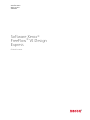 1
1
-
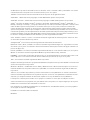 2
2
-
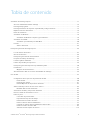 3
3
-
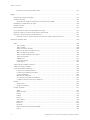 4
4
-
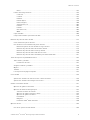 5
5
-
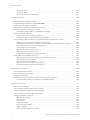 6
6
-
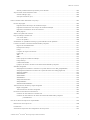 7
7
-
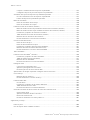 8
8
-
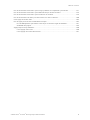 9
9
-
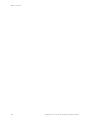 10
10
-
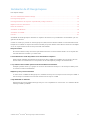 11
11
-
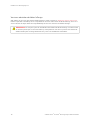 12
12
-
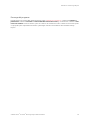 13
13
-
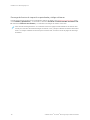 14
14
-
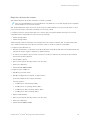 15
15
-
 16
16
-
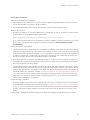 17
17
-
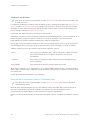 18
18
-
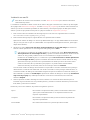 19
19
-
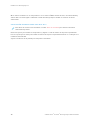 20
20
-
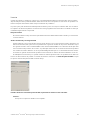 21
21
-
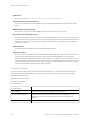 22
22
-
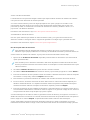 23
23
-
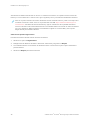 24
24
-
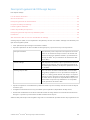 25
25
-
 26
26
-
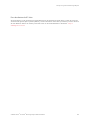 27
27
-
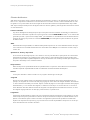 28
28
-
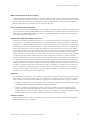 29
29
-
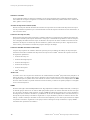 30
30
-
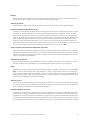 31
31
-
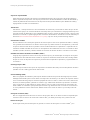 32
32
-
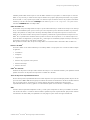 33
33
-
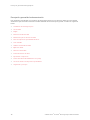 34
34
-
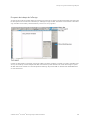 35
35
-
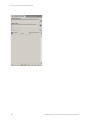 36
36
-
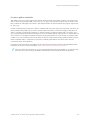 37
37
-
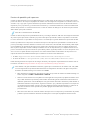 38
38
-
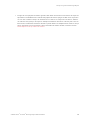 39
39
-
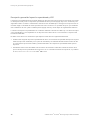 40
40
-
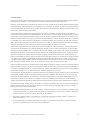 41
41
-
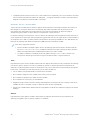 42
42
-
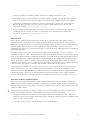 43
43
-
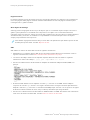 44
44
-
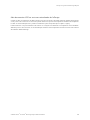 45
45
-
 46
46
-
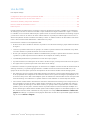 47
47
-
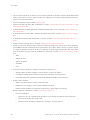 48
48
-
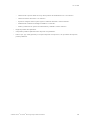 49
49
-
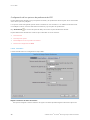 50
50
-
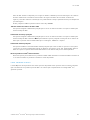 51
51
-
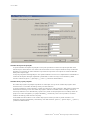 52
52
-
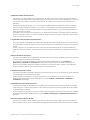 53
53
-
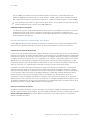 54
54
-
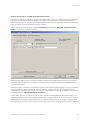 55
55
-
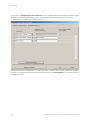 56
56
-
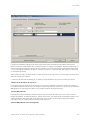 57
57
-
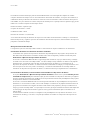 58
58
-
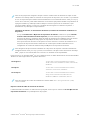 59
59
-
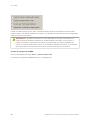 60
60
-
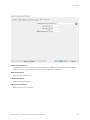 61
61
-
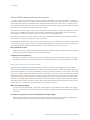 62
62
-
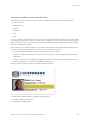 63
63
-
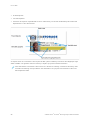 64
64
-
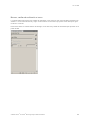 65
65
-
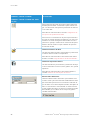 66
66
-
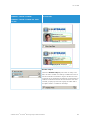 67
67
-
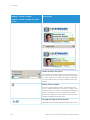 68
68
-
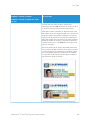 69
69
-
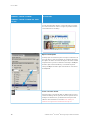 70
70
-
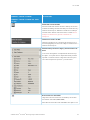 71
71
-
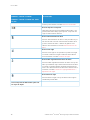 72
72
-
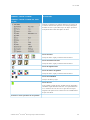 73
73
-
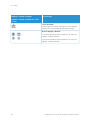 74
74
-
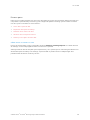 75
75
-
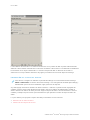 76
76
-
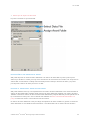 77
77
-
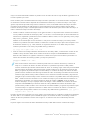 78
78
-
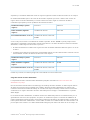 79
79
-
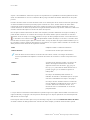 80
80
-
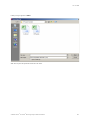 81
81
-
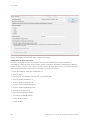 82
82
-
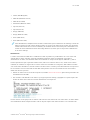 83
83
-
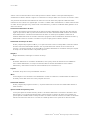 84
84
-
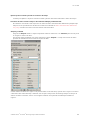 85
85
-
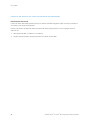 86
86
-
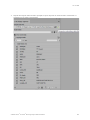 87
87
-
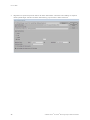 88
88
-
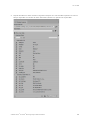 89
89
-
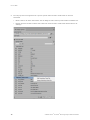 90
90
-
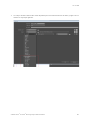 91
91
-
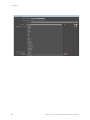 92
92
-
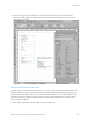 93
93
-
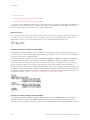 94
94
-
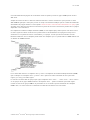 95
95
-
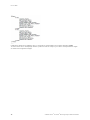 96
96
-
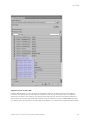 97
97
-
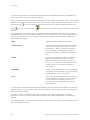 98
98
-
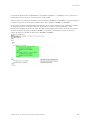 99
99
-
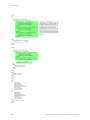 100
100
-
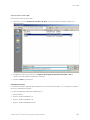 101
101
-
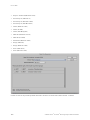 102
102
-
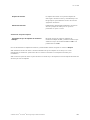 103
103
-
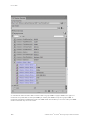 104
104
-
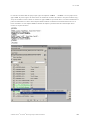 105
105
-
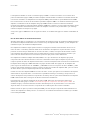 106
106
-
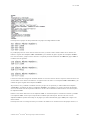 107
107
-
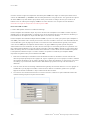 108
108
-
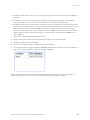 109
109
-
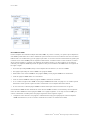 110
110
-
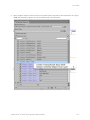 111
111
-
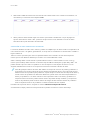 112
112
-
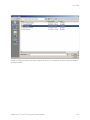 113
113
-
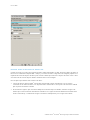 114
114
-
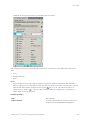 115
115
-
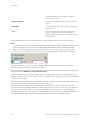 116
116
-
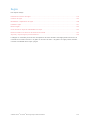 117
117
-
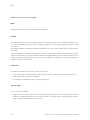 118
118
-
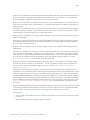 119
119
-
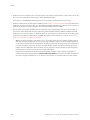 120
120
-
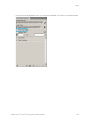 121
121
-
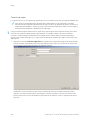 122
122
-
 123
123
-
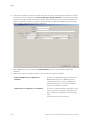 124
124
-
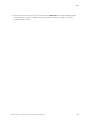 125
125
-
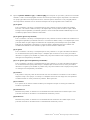 126
126
-
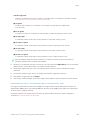 127
127
-
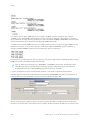 128
128
-
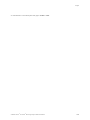 129
129
-
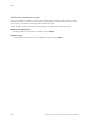 130
130
-
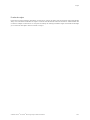 131
131
-
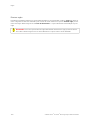 132
132
-
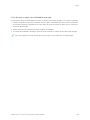 133
133
-
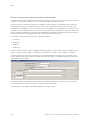 134
134
-
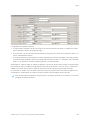 135
135
-
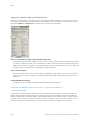 136
136
-
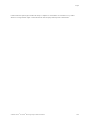 137
137
-
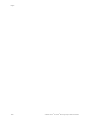 138
138
-
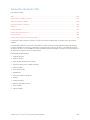 139
139
-
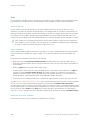 140
140
-
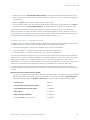 141
141
-
 142
142
-
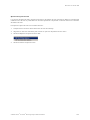 143
143
-
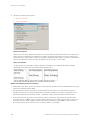 144
144
-
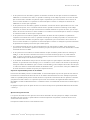 145
145
-
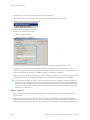 146
146
-
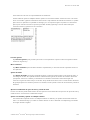 147
147
-
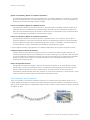 148
148
-
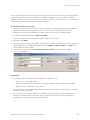 149
149
-
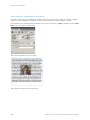 150
150
-
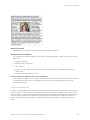 151
151
-
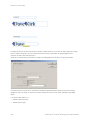 152
152
-
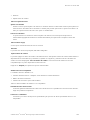 153
153
-
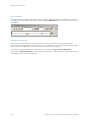 154
154
-
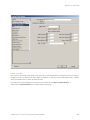 155
155
-
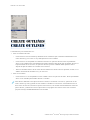 156
156
-
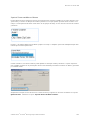 157
157
-
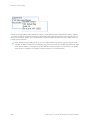 158
158
-
 159
159
-
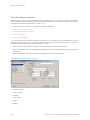 160
160
-
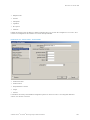 161
161
-
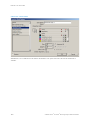 162
162
-
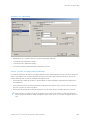 163
163
-
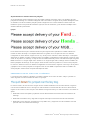 164
164
-
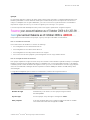 165
165
-
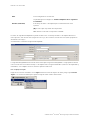 166
166
-
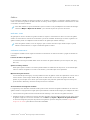 167
167
-
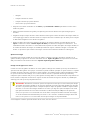 168
168
-
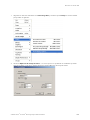 169
169
-
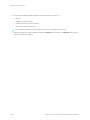 170
170
-
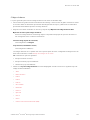 171
171
-
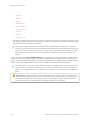 172
172
-
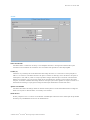 173
173
-
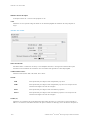 174
174
-
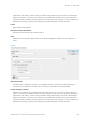 175
175
-
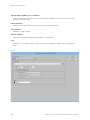 176
176
-
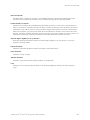 177
177
-
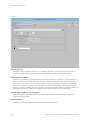 178
178
-
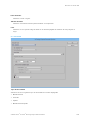 179
179
-
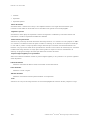 180
180
-
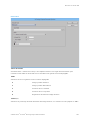 181
181
-
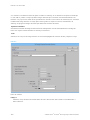 182
182
-
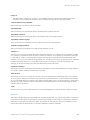 183
183
-
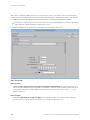 184
184
-
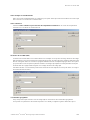 185
185
-
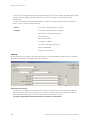 186
186
-
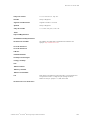 187
187
-
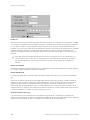 188
188
-
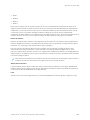 189
189
-
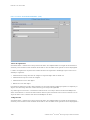 190
190
-
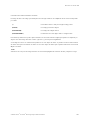 191
191
-
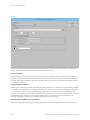 192
192
-
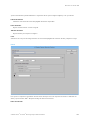 193
193
-
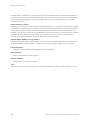 194
194
-
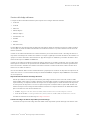 195
195
-
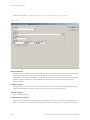 196
196
-
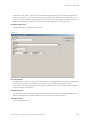 197
197
-
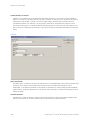 198
198
-
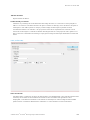 199
199
-
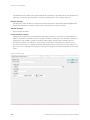 200
200
-
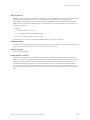 201
201
-
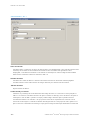 202
202
-
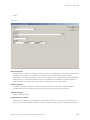 203
203
-
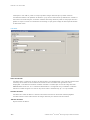 204
204
-
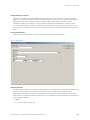 205
205
-
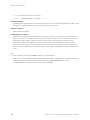 206
206
-
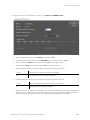 207
207
-
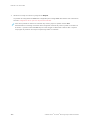 208
208
-
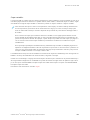 209
209
-
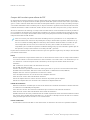 210
210
-
 211
211
-
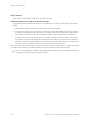 212
212
-
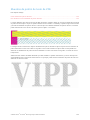 213
213
-
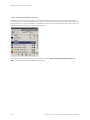 214
214
-
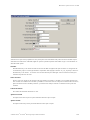 215
215
-
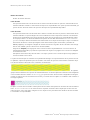 216
216
-
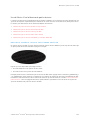 217
217
-
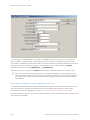 218
218
-
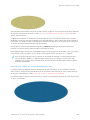 219
219
-
 220
220
-
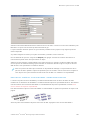 221
221
-
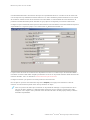 222
222
-
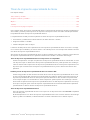 223
223
-
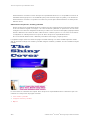 224
224
-
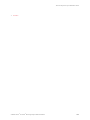 225
225
-
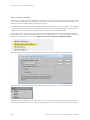 226
226
-
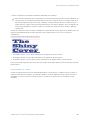 227
227
-
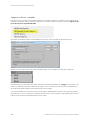 228
228
-
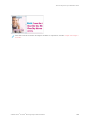 229
229
-
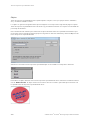 230
230
-
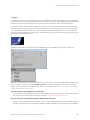 231
231
-
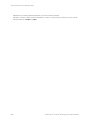 232
232
-
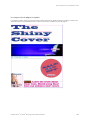 233
233
-
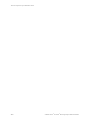 234
234
-
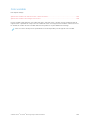 235
235
-
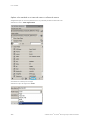 236
236
-
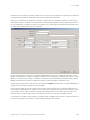 237
237
-
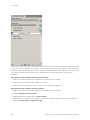 238
238
-
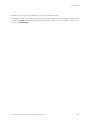 239
239
-
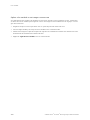 240
240
-
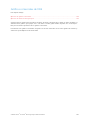 241
241
-
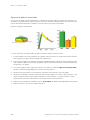 242
242
-
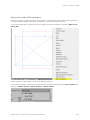 243
243
-
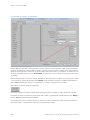 244
244
-
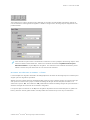 245
245
-
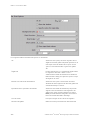 246
246
-
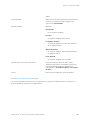 247
247
-
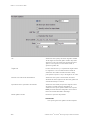 248
248
-
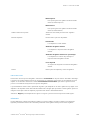 249
249
-
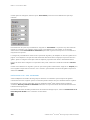 250
250
-
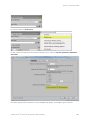 251
251
-
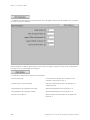 252
252
-
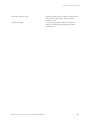 253
253
-
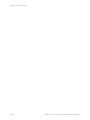 254
254
-
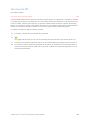 255
255
-
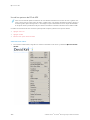 256
256
-
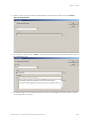 257
257
-
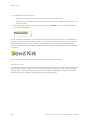 258
258
-
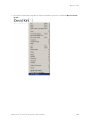 259
259
-
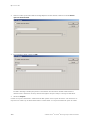 260
260
-
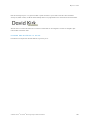 261
261
-
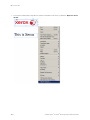 262
262
-
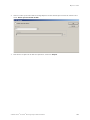 263
263
-
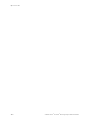 264
264
-
 265
265
-
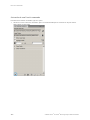 266
266
-
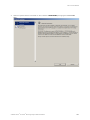 267
267
-
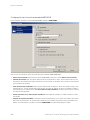 268
268
-
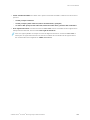 269
269
-
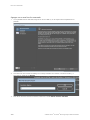 270
270
-
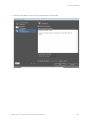 271
271
-
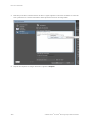 272
272
-
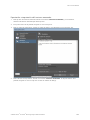 273
273
-
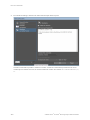 274
274
-
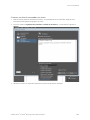 275
275
-
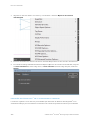 276
276
-
 277
277
-
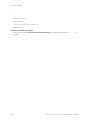 278
278
-
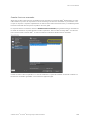 279
279
-
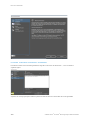 280
280
-
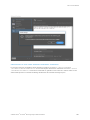 281
281
-
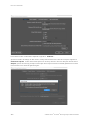 282
282
-
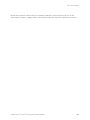 283
283
-
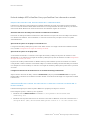 284
284
-
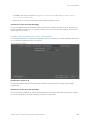 285
285
-
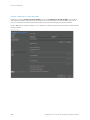 286
286
-
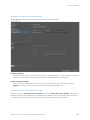 287
287
-
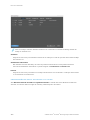 288
288
-
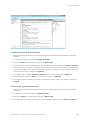 289
289
-
 290
290
-
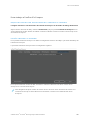 291
291
-
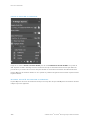 292
292
-
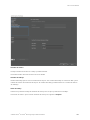 293
293
-
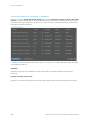 294
294
-
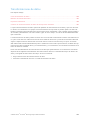 295
295
-
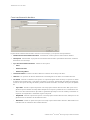 296
296
-
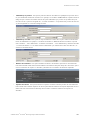 297
297
-
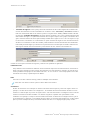 298
298
-
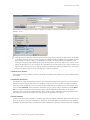 299
299
-
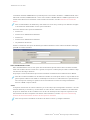 300
300
-
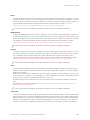 301
301
-
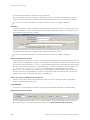 302
302
-
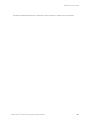 303
303
-
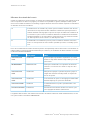 304
304
-
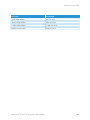 305
305
-
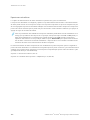 306
306
-
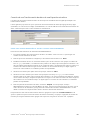 307
307
-
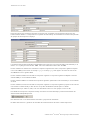 308
308
-
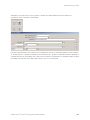 309
309
-
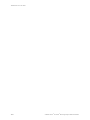 310
310
-
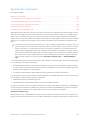 311
311
-
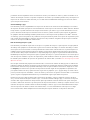 312
312
-
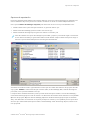 313
313
-
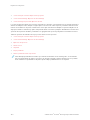 314
314
-
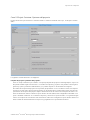 315
315
-
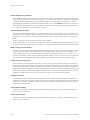 316
316
-
 317
317
-
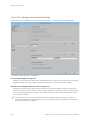 318
318
-
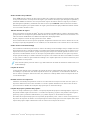 319
319
-
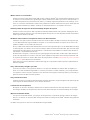 320
320
-
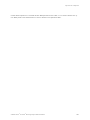 321
321
-
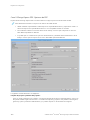 322
322
-
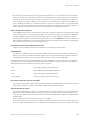 323
323
-
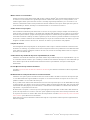 324
324
-
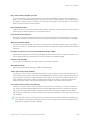 325
325
-
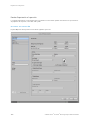 326
326
-
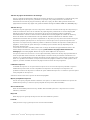 327
327
-
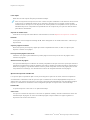 328
328
-
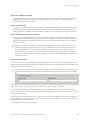 329
329
-
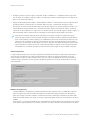 330
330
-
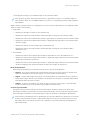 331
331
-
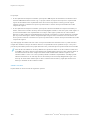 332
332
-
 333
333
-
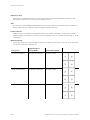 334
334
-
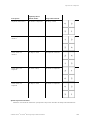 335
335
-
 336
336
-
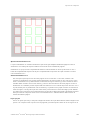 337
337
-
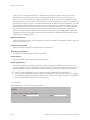 338
338
-
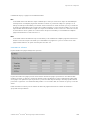 339
339
-
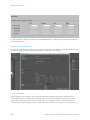 340
340
-
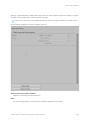 341
341
-
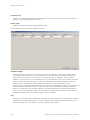 342
342
-
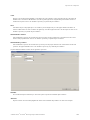 343
343
-
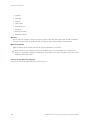 344
344
-
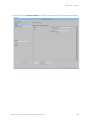 345
345
-
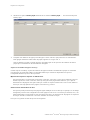 346
346
-
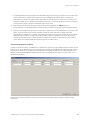 347
347
-
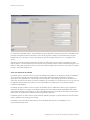 348
348
-
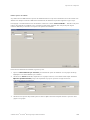 349
349
-
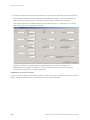 350
350
-
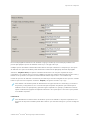 351
351
-
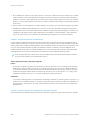 352
352
-
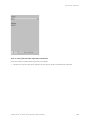 353
353
-
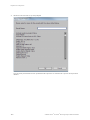 354
354
-
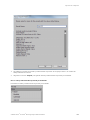 355
355
-
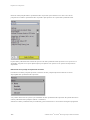 356
356
-
 357
357
-
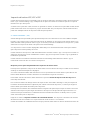 358
358
-
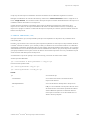 359
359
-
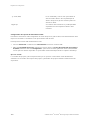 360
360
-
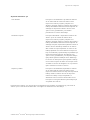 361
361
-
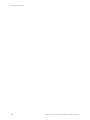 362
362
-
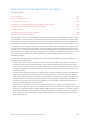 363
363
-
 364
364
-
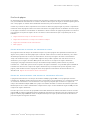 365
365
-
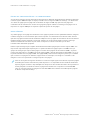 366
366
-
 367
367
-
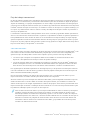 368
368
-
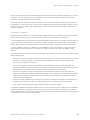 369
369
-
 370
370
-
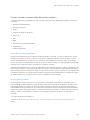 371
371
-
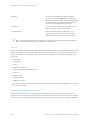 372
372
-
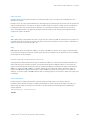 373
373
-
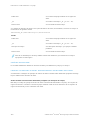 374
374
-
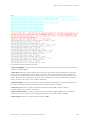 375
375
-
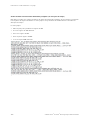 376
376
-
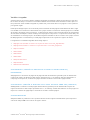 377
377
-
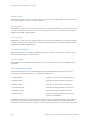 378
378
-
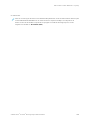 379
379
-
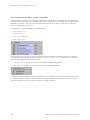 380
380
-
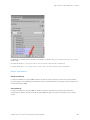 381
381
-
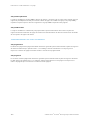 382
382
-
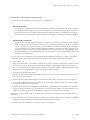 383
383
-
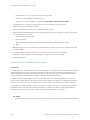 384
384
-
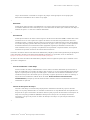 385
385
-
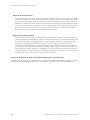 386
386
-
 387
387
-
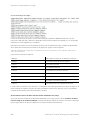 388
388
-
 389
389
-
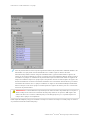 390
390
-
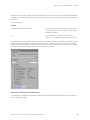 391
391
-
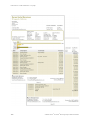 392
392
-
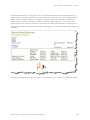 393
393
-
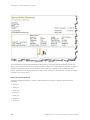 394
394
-
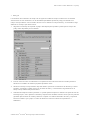 395
395
-
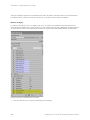 396
396
-
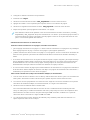 397
397
-
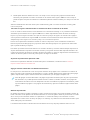 398
398
-
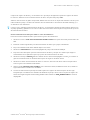 399
399
-
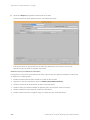 400
400
-
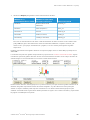 401
401
-
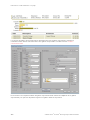 402
402
-
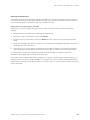 403
403
-
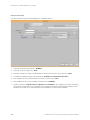 404
404
-
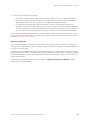 405
405
-
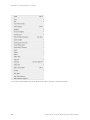 406
406
-
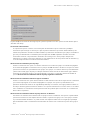 407
407
-
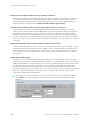 408
408
-
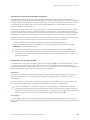 409
409
-
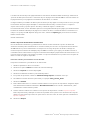 410
410
-
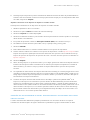 411
411
-
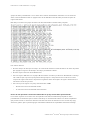 412
412
-
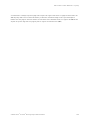 413
413
-
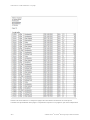 414
414
-
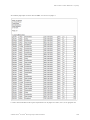 415
415
-
 416
416
-
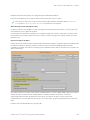 417
417
-
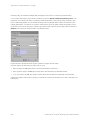 418
418
-
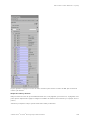 419
419
-
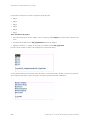 420
420
-
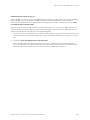 421
421
-
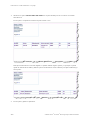 422
422
-
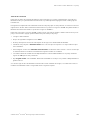 423
423
-
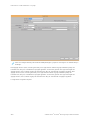 424
424
-
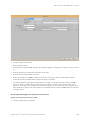 425
425
-
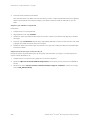 426
426
-
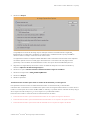 427
427
-
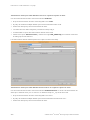 428
428
-
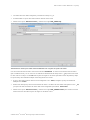 429
429
-
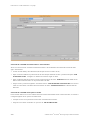 430
430
-
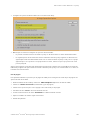 431
431
-
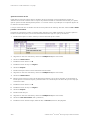 432
432
-
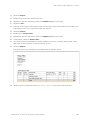 433
433
-
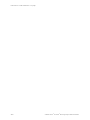 434
434
-
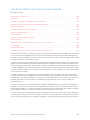 435
435
-
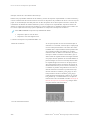 436
436
-
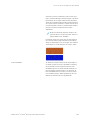 437
437
-
 438
438
-
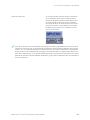 439
439
-
 440
440
-
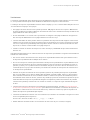 441
441
-
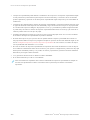 442
442
-
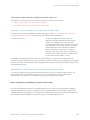 443
443
-
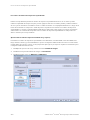 444
444
-
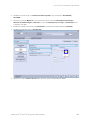 445
445
-
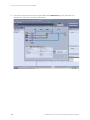 446
446
-
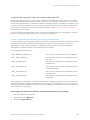 447
447
-
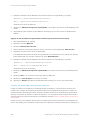 448
448
-
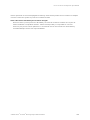 449
449
-
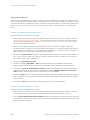 450
450
-
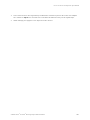 451
451
-
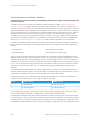 452
452
-
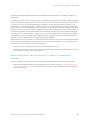 453
453
-
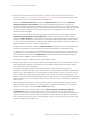 454
454
-
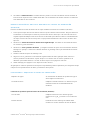 455
455
-
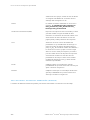 456
456
-
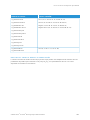 457
457
-
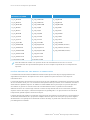 458
458
-
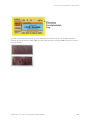 459
459
-
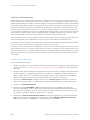 460
460
-
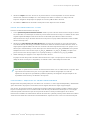 461
461
-
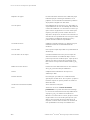 462
462
-
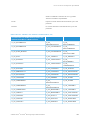 463
463
-
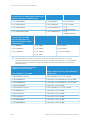 464
464
-
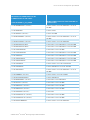 465
465
-
 466
466
-
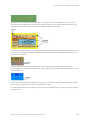 467
467
-
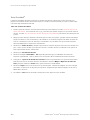 468
468
-
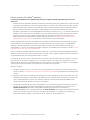 469
469
-
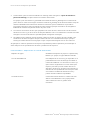 470
470
-
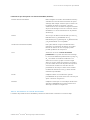 471
471
-
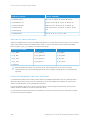 472
472
-
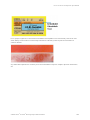 473
473
-
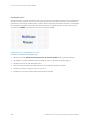 474
474
-
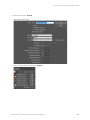 475
475
-
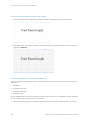 476
476
-
 477
477
-
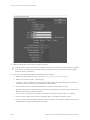 478
478
-
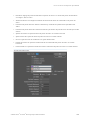 479
479
-
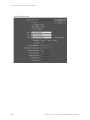 480
480
-
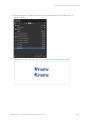 481
481
-
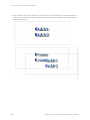 482
482
-
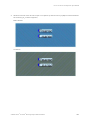 483
483
-
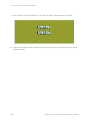 484
484
-
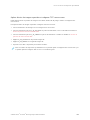 485
485
-
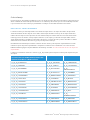 486
486
-
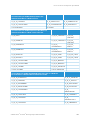 487
487
-
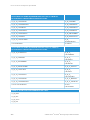 488
488
-
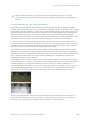 489
489
-
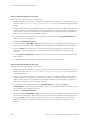 490
490
-
 491
491
-
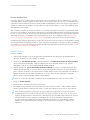 492
492
-
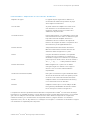 493
493
-
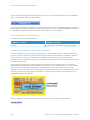 494
494
-
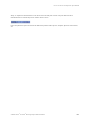 495
495
-
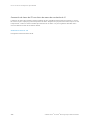 496
496
-
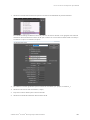 497
497
-
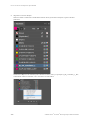 498
498
-
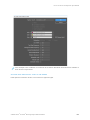 499
499
-
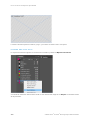 500
500
-
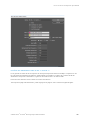 501
501
-
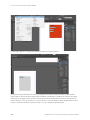 502
502
-
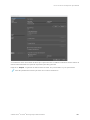 503
503
-
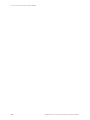 504
504
-
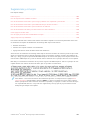 505
505
-
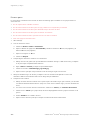 506
506
-
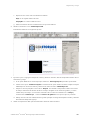 507
507
-
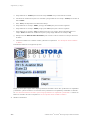 508
508
-
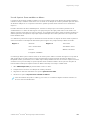 509
509
-
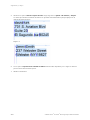 510
510
-
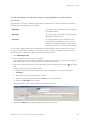 511
511
-
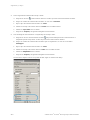 512
512
-
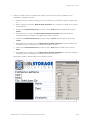 513
513
-
 514
514
-
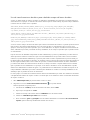 515
515
-
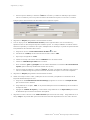 516
516
-
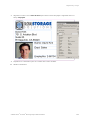 517
517
-
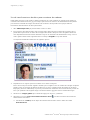 518
518
-
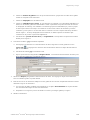 519
519
-
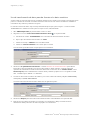 520
520
-
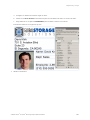 521
521
-
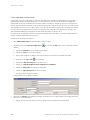 522
522
-
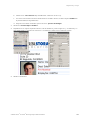 523
523
-
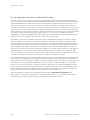 524
524
-
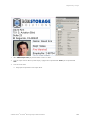 525
525
-
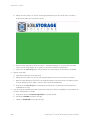 526
526
-
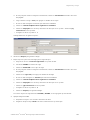 527
527
-
 528
528
-
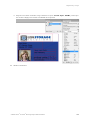 529
529
-
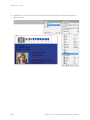 530
530
-
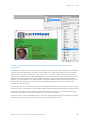 531
531
-
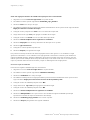 532
532
-
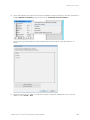 533
533
-
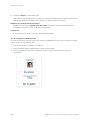 534
534
-
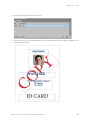 535
535
-
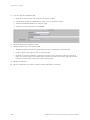 536
536
-
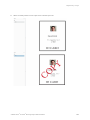 537
537
-
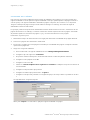 538
538
-
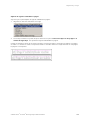 539
539
-
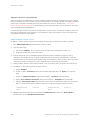 540
540
-
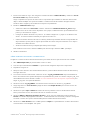 541
541
-
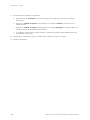 542
542
-
 543
543
-
 544
544